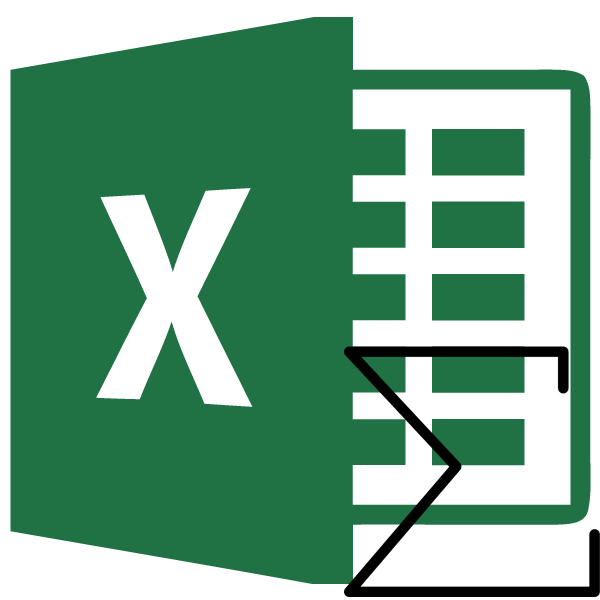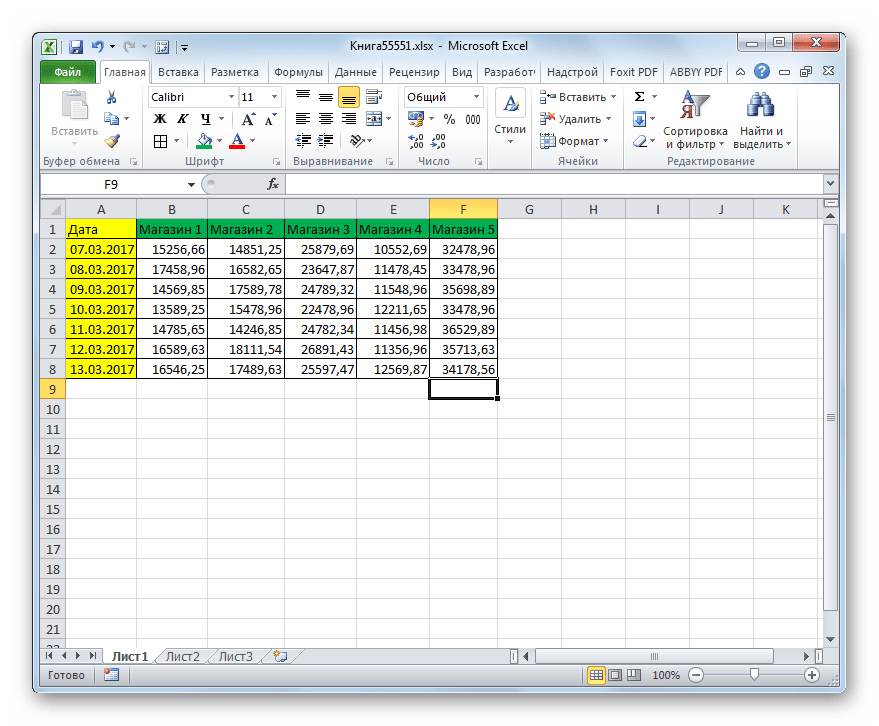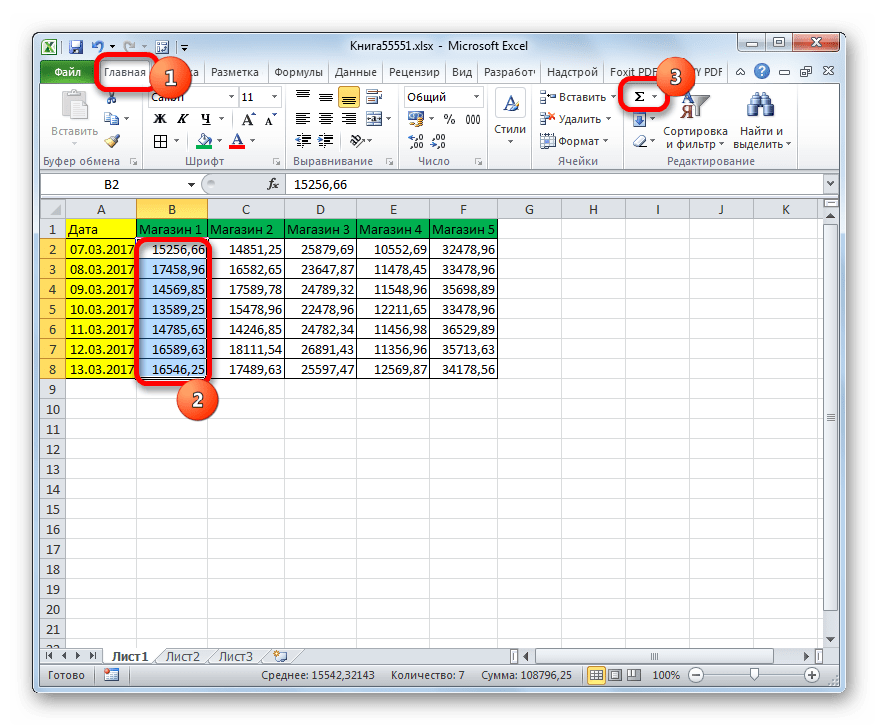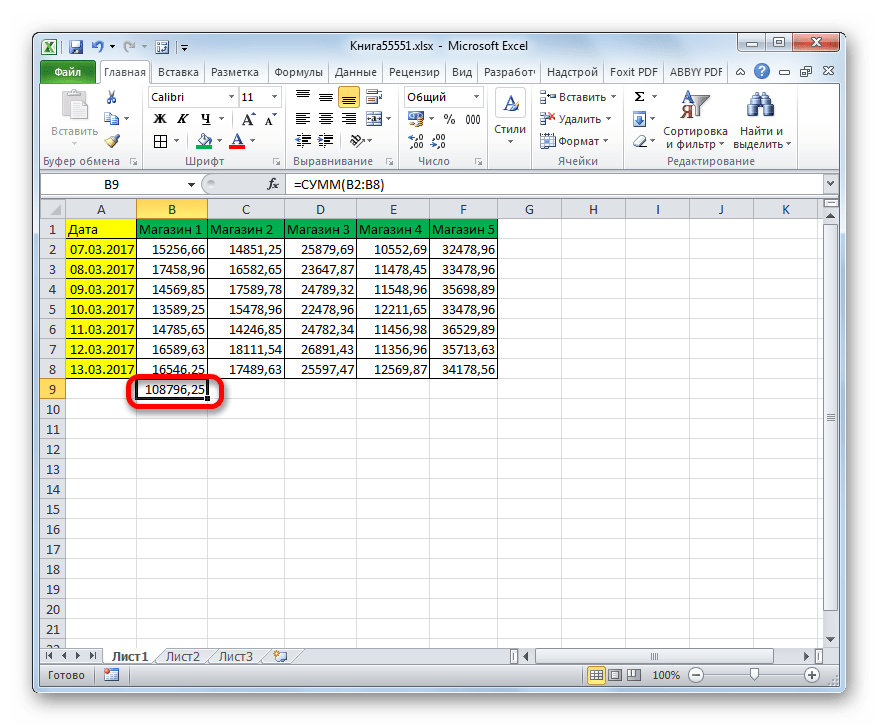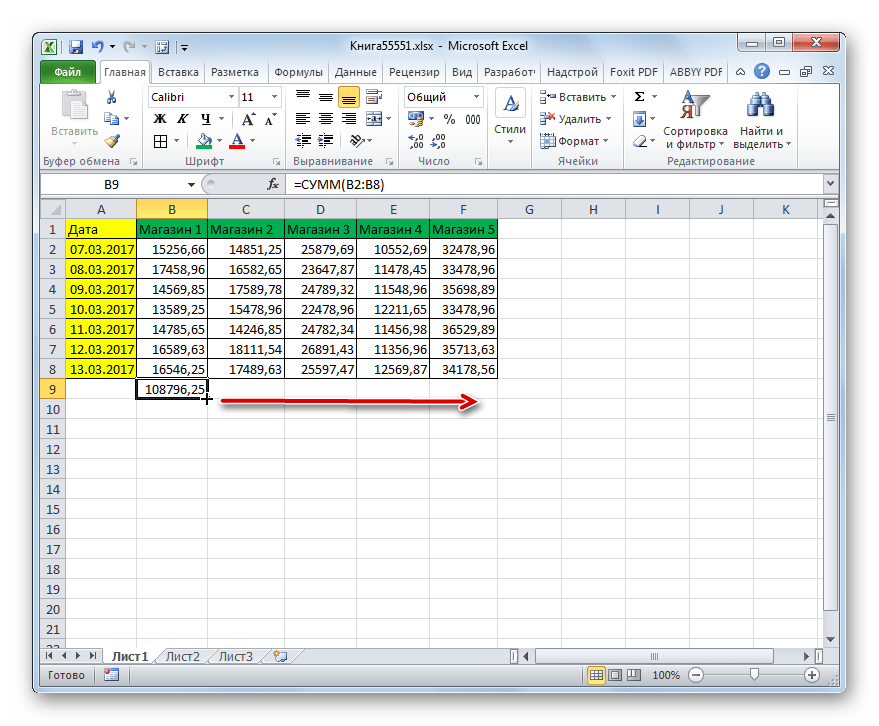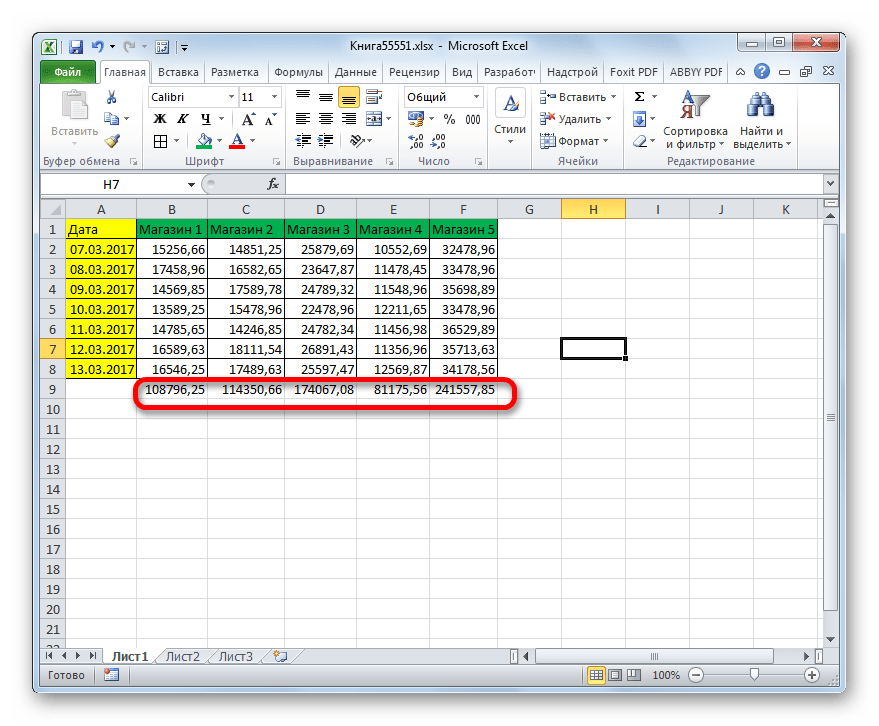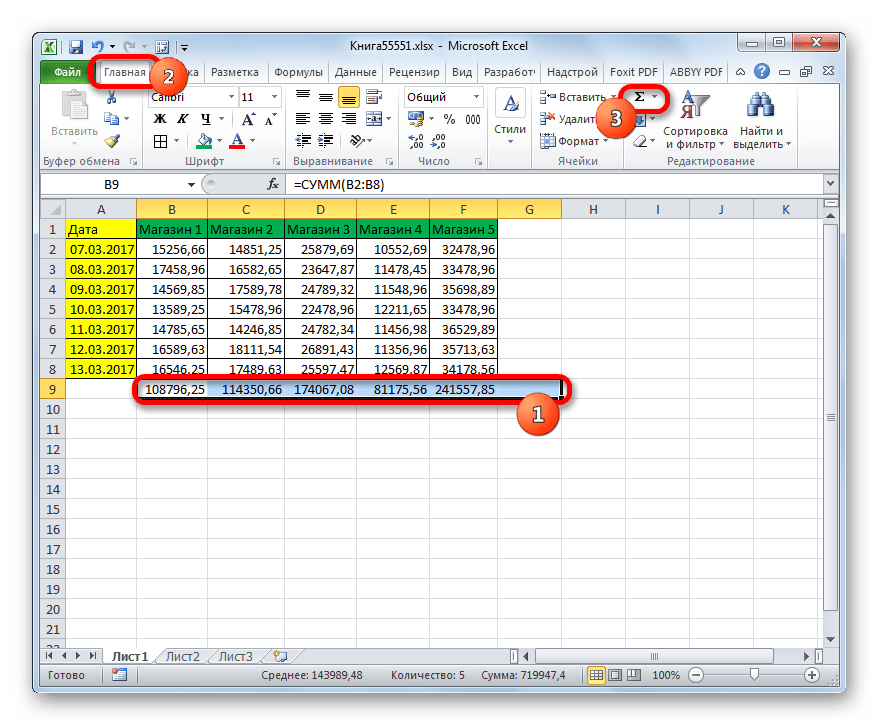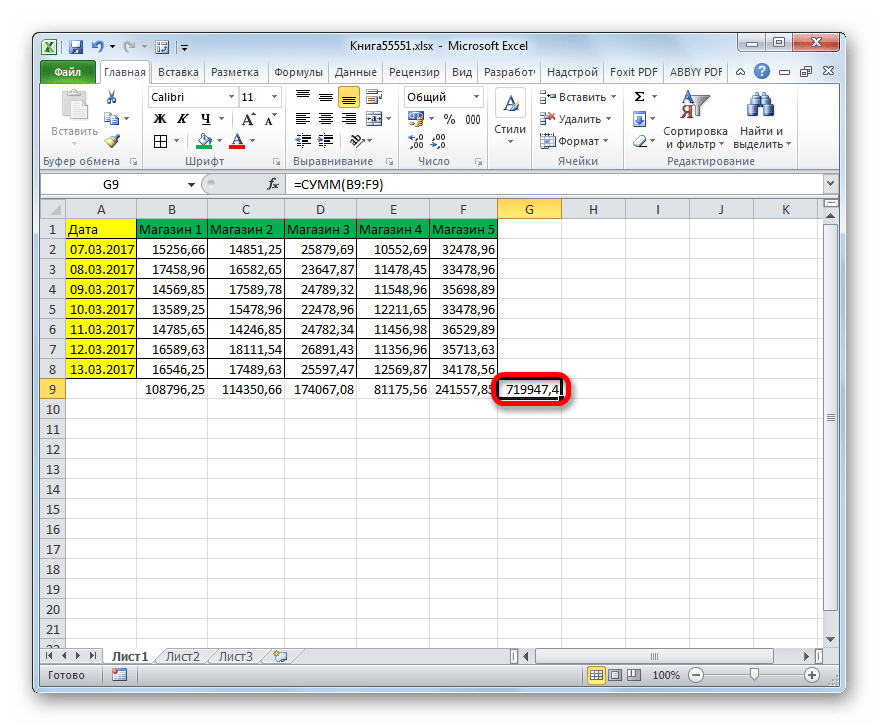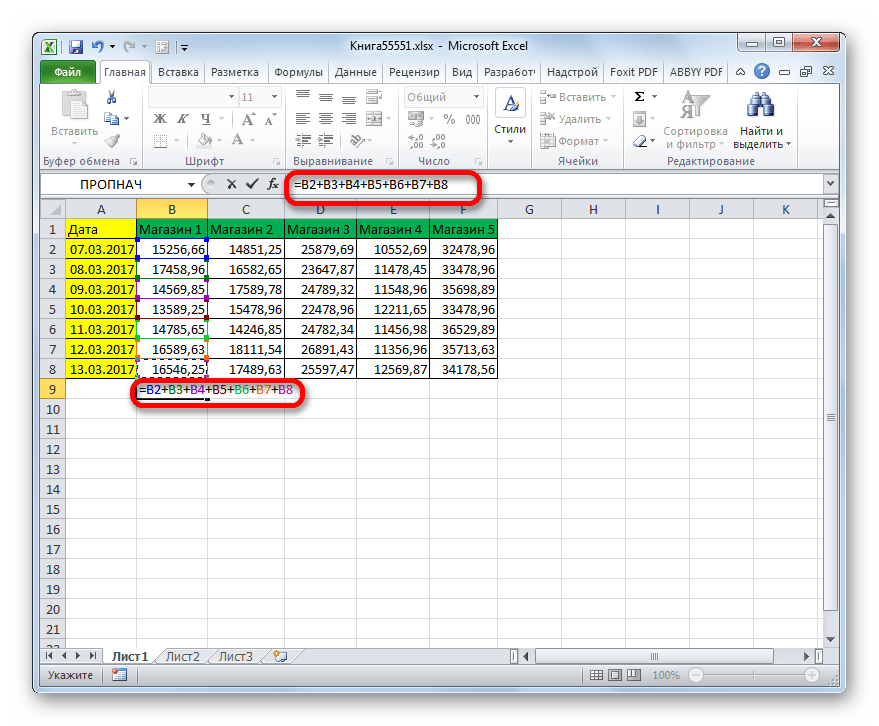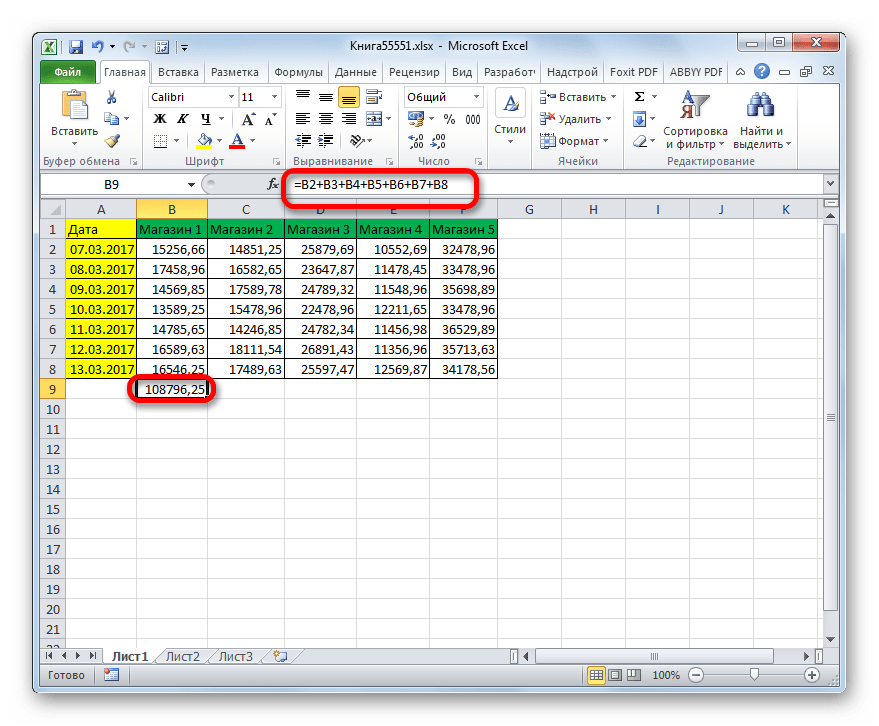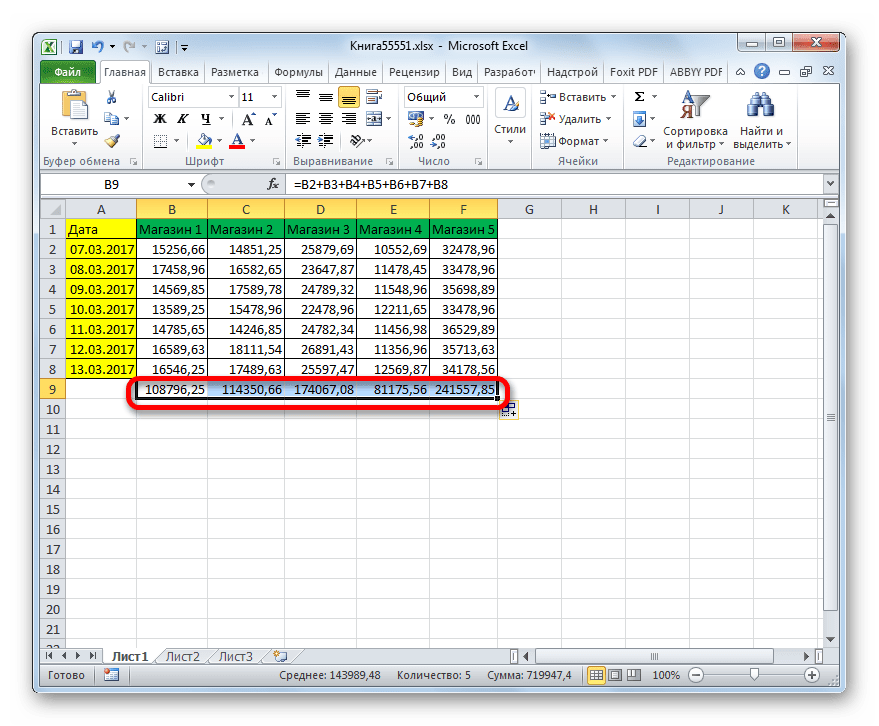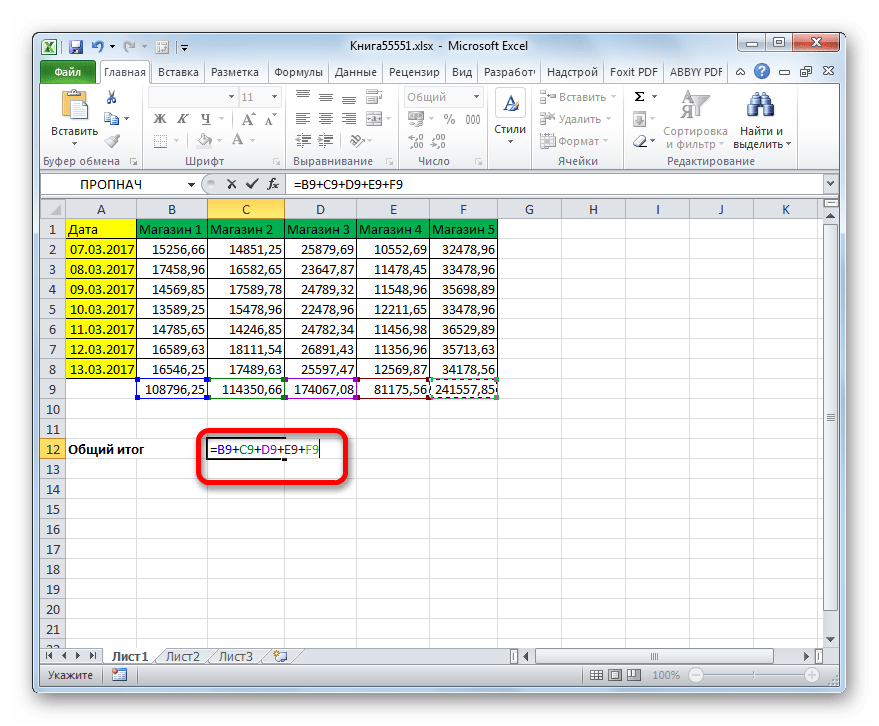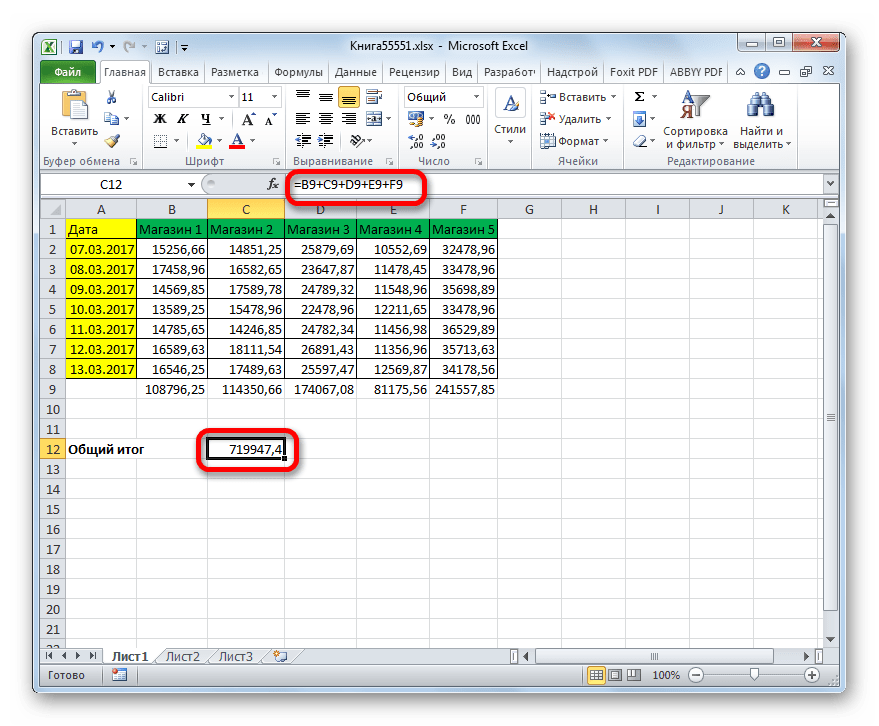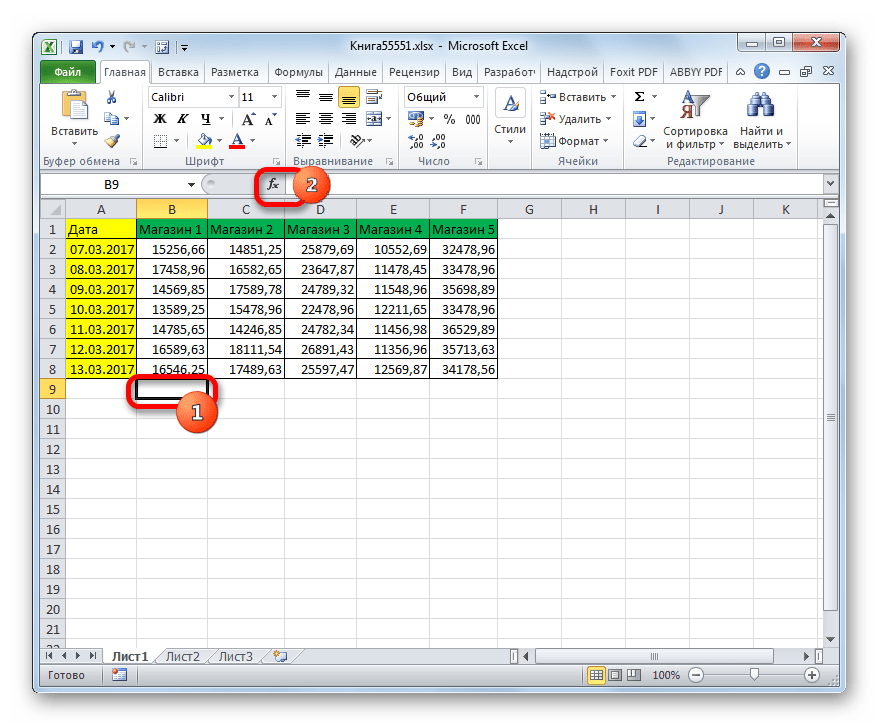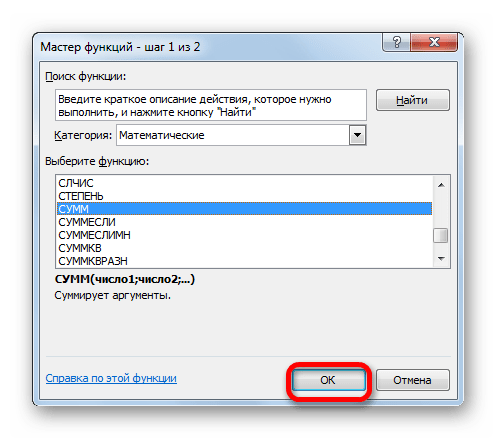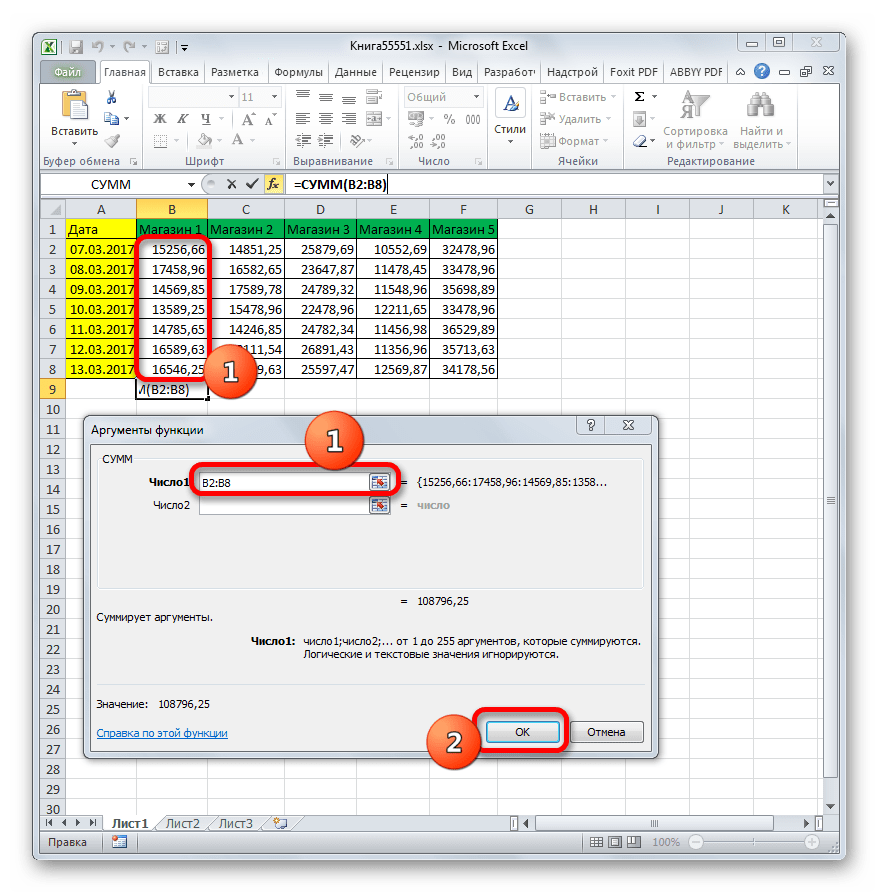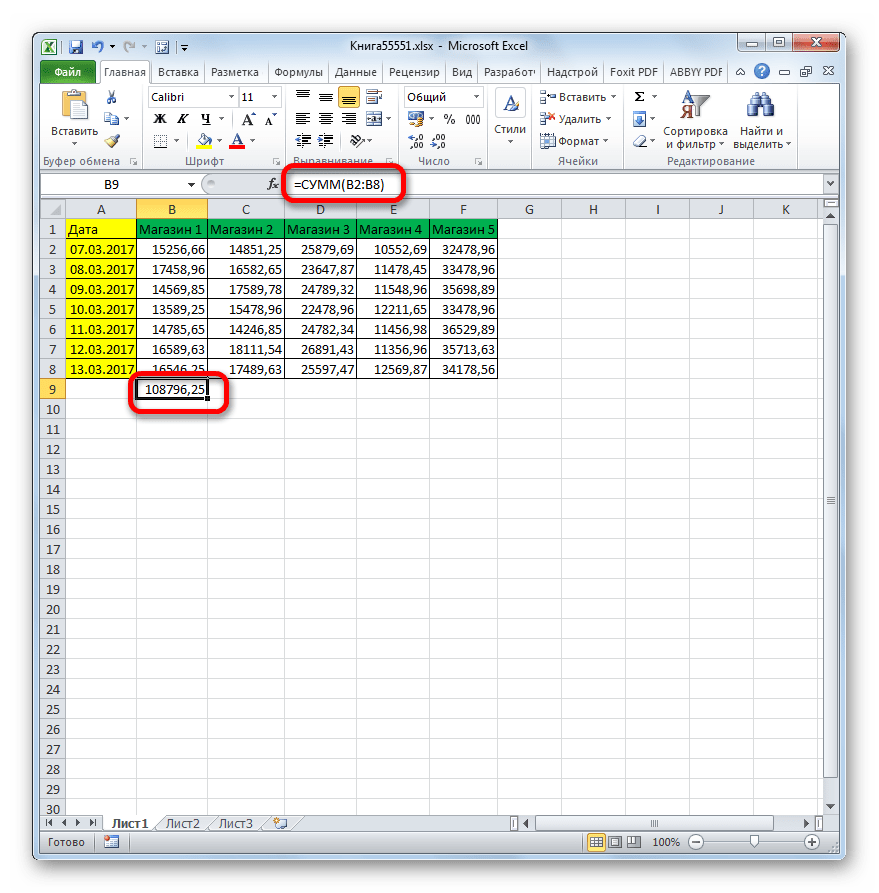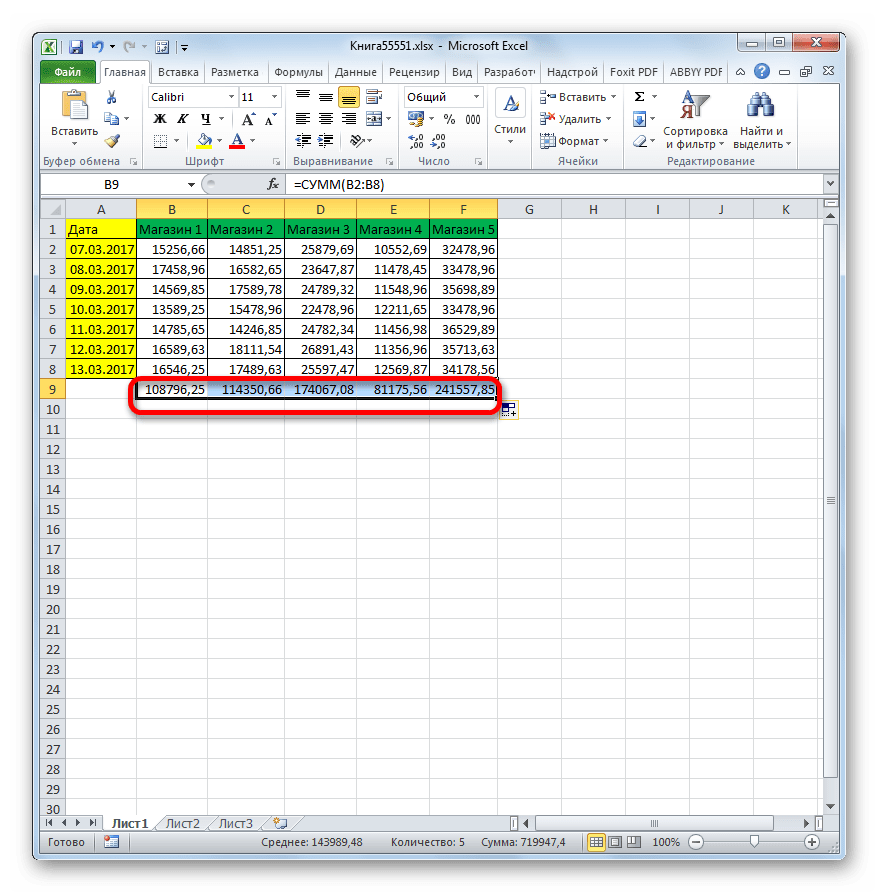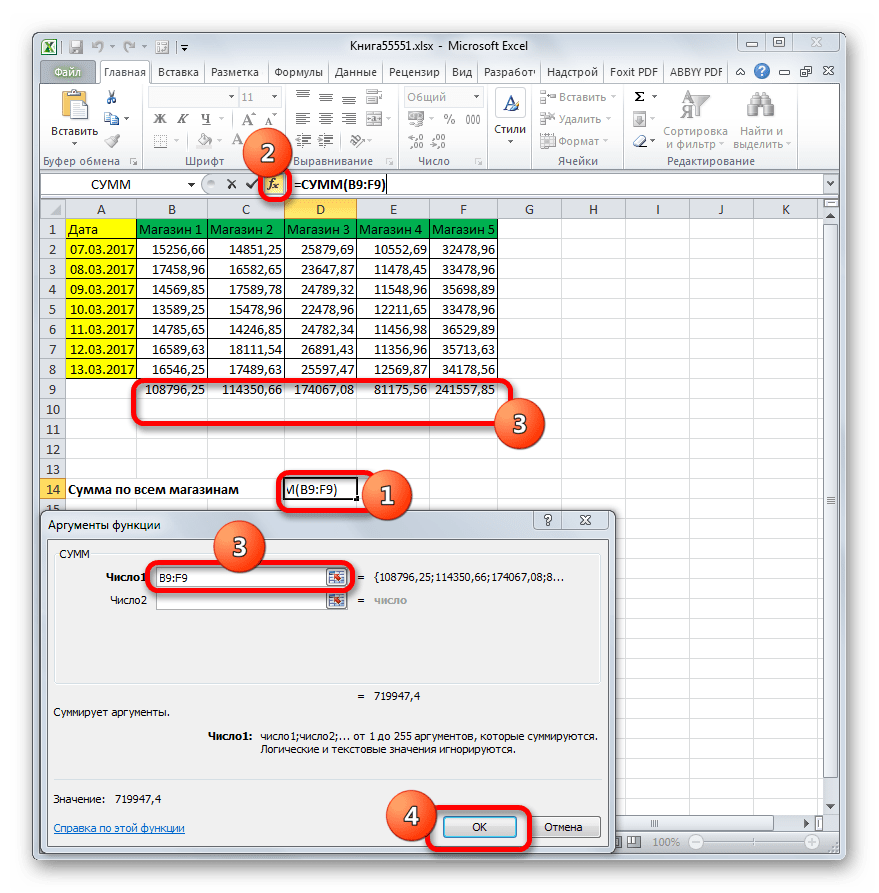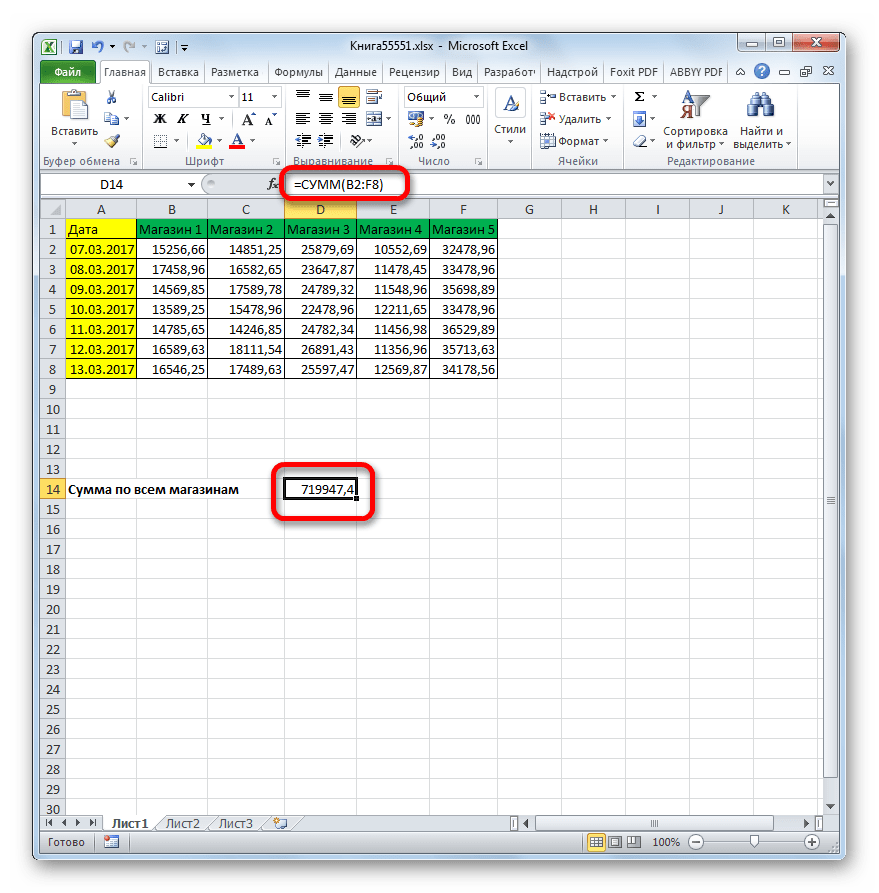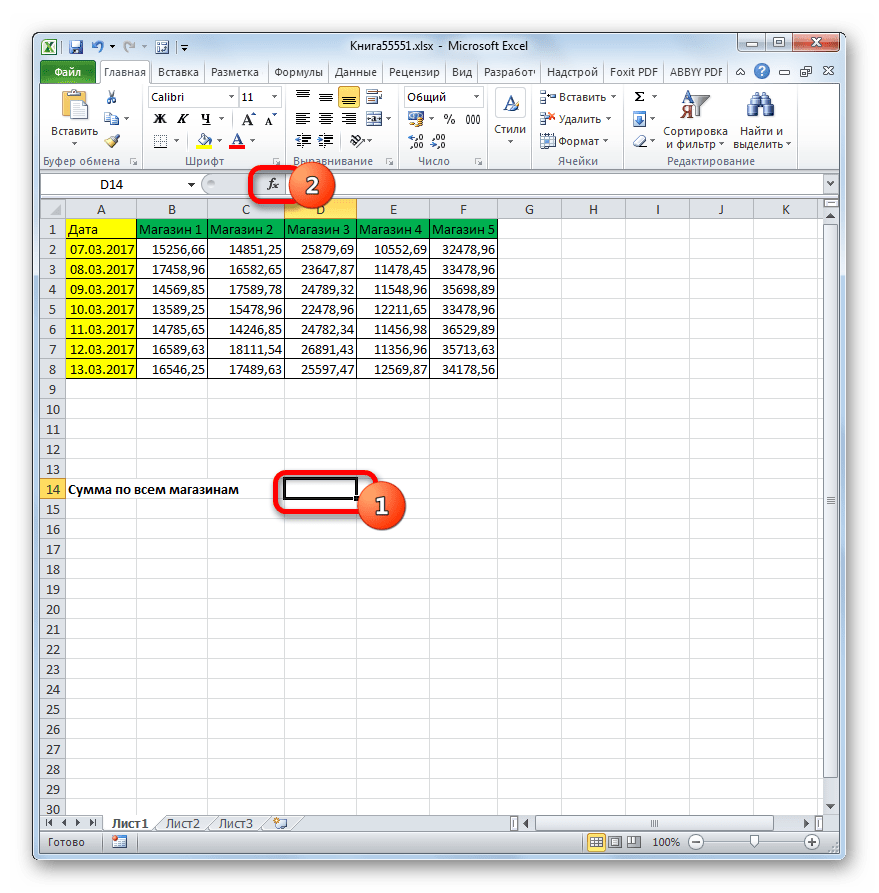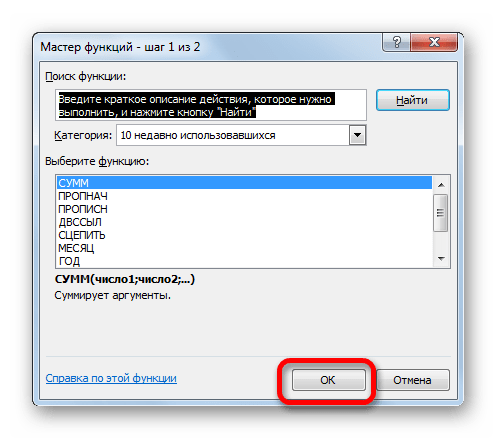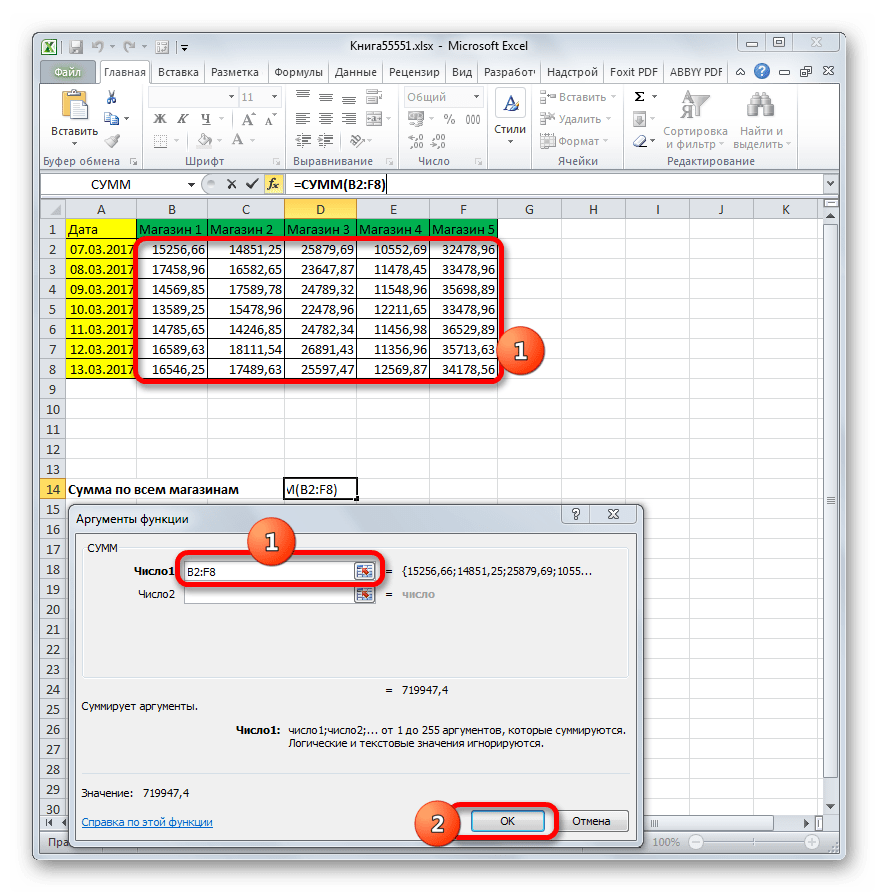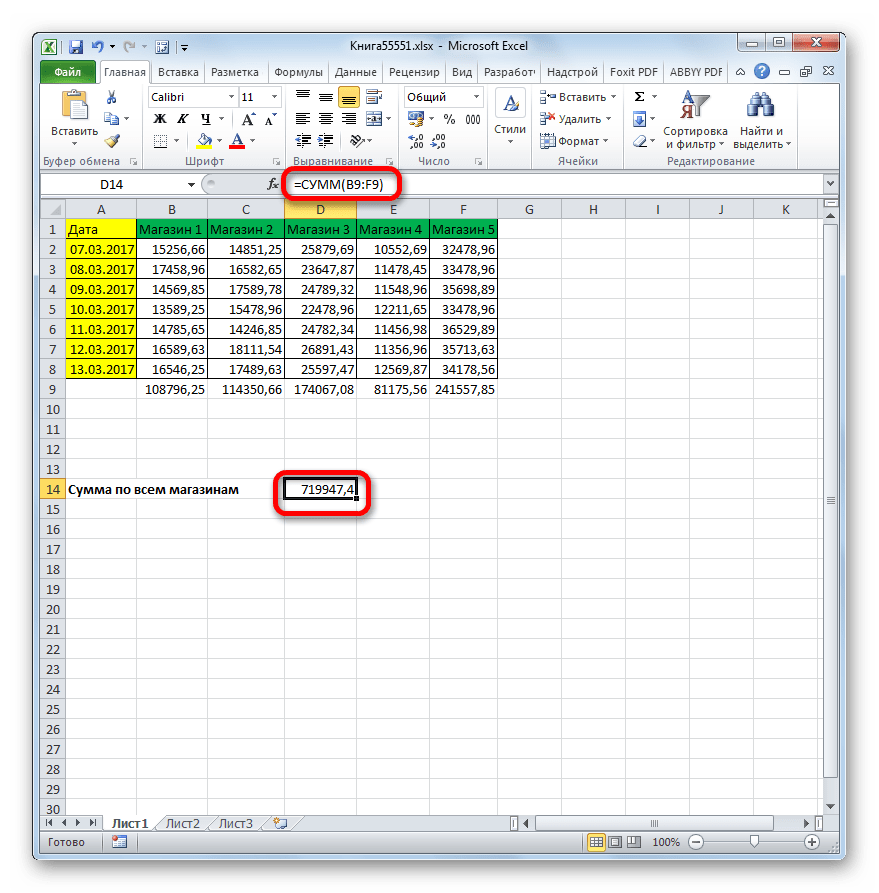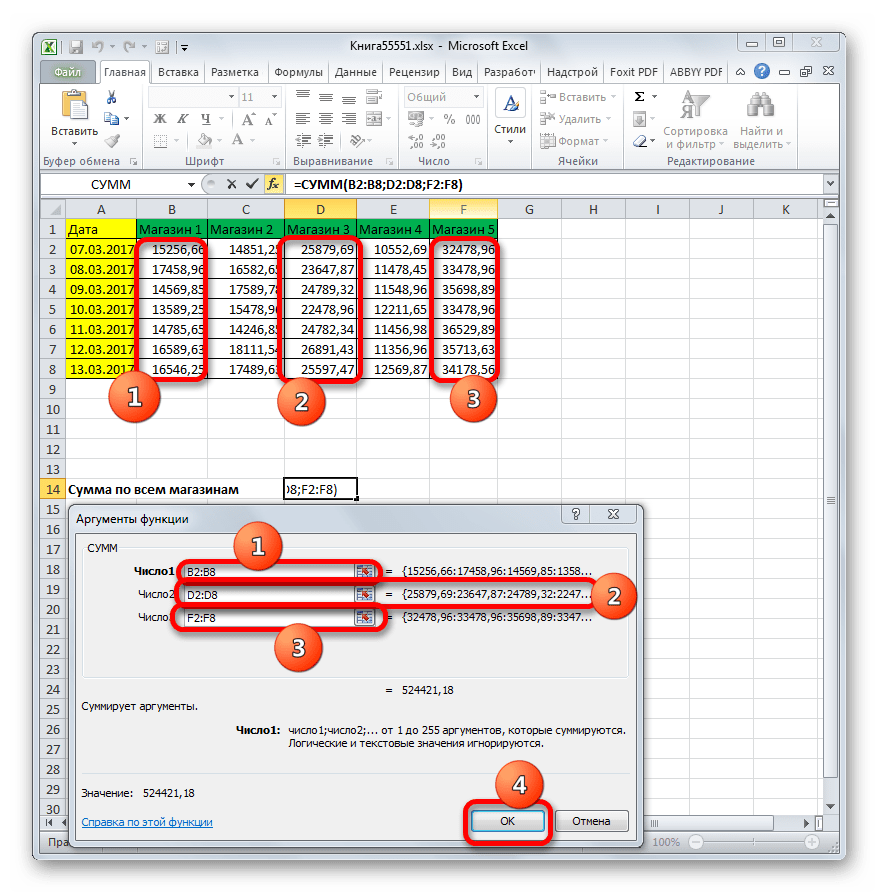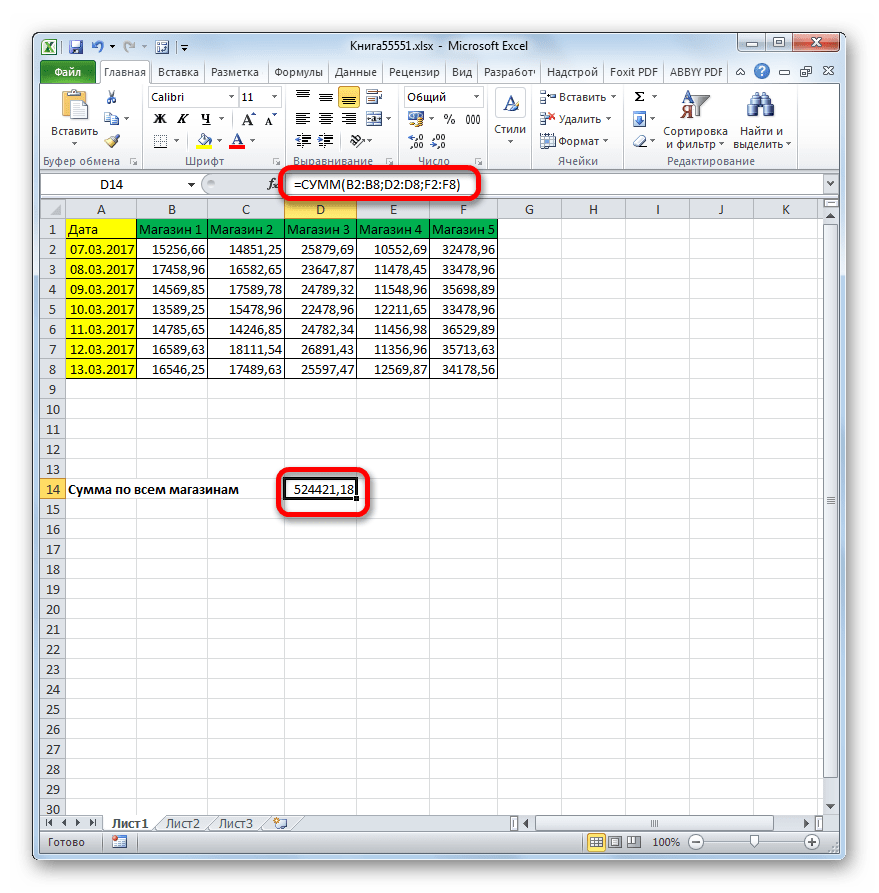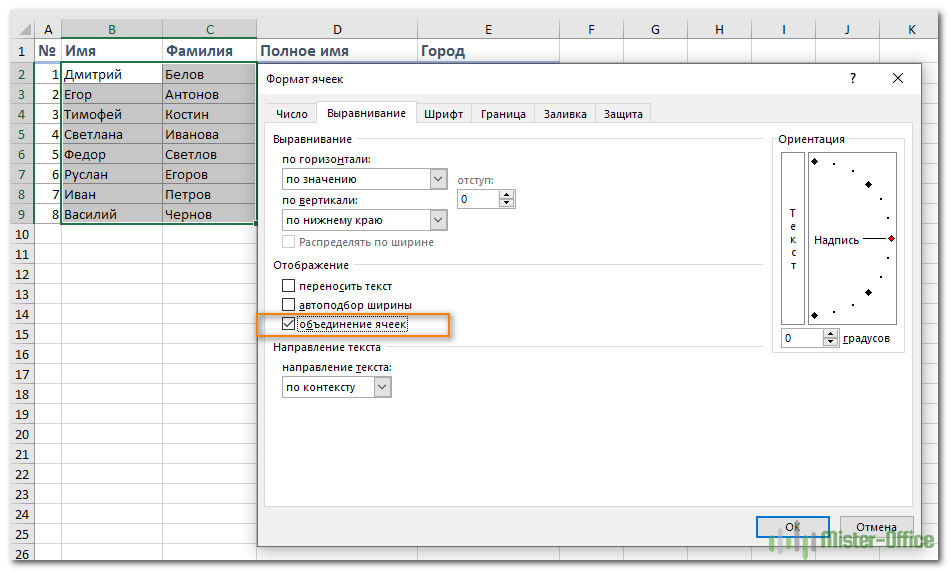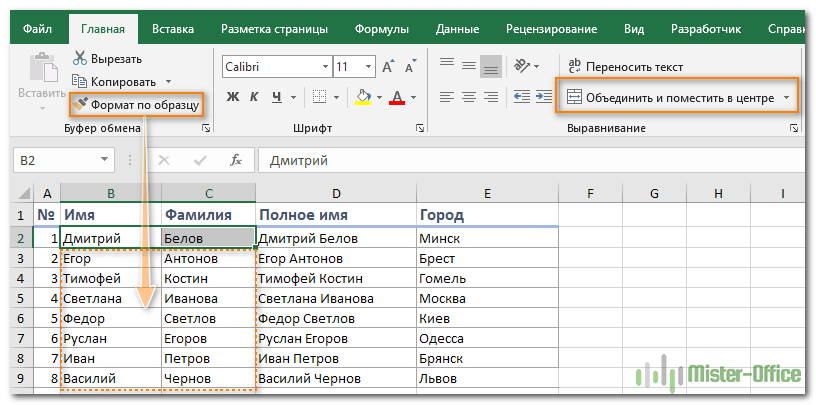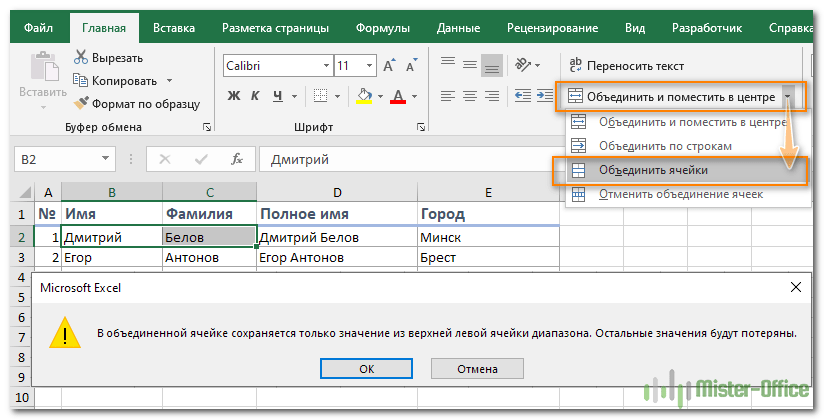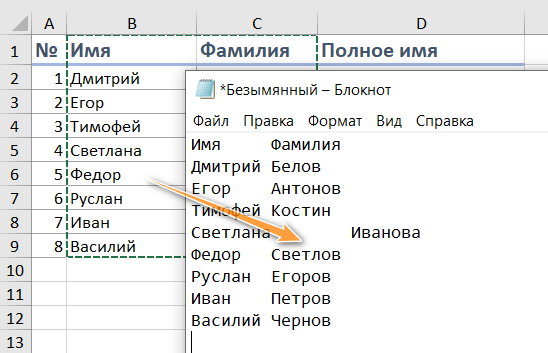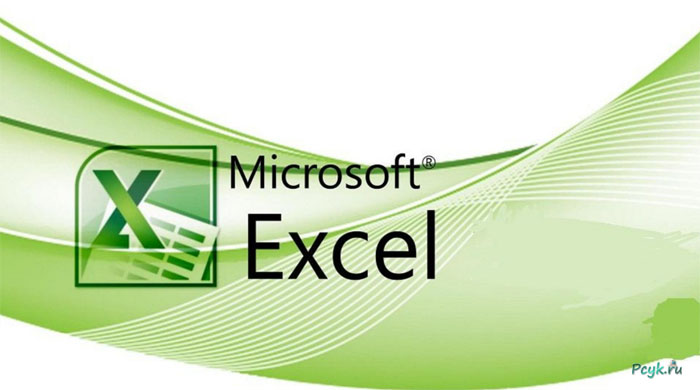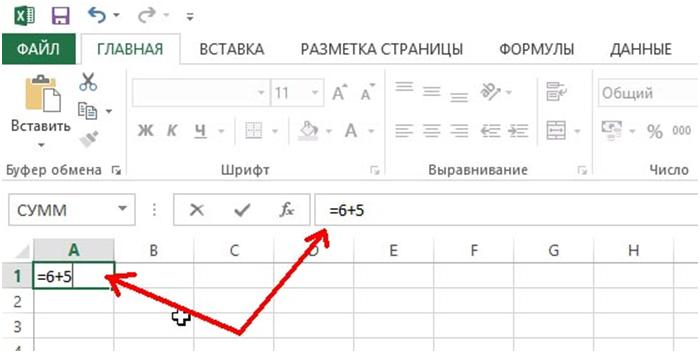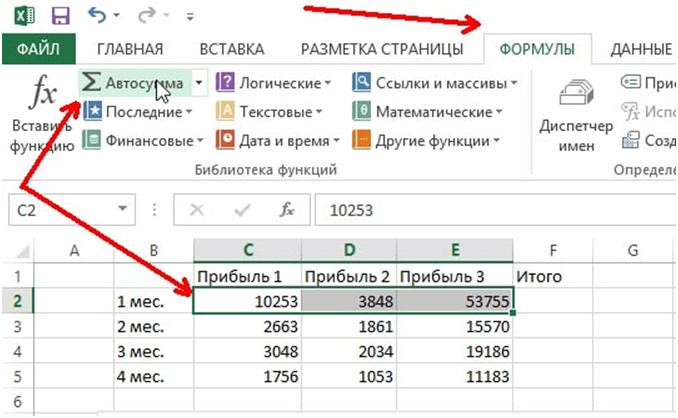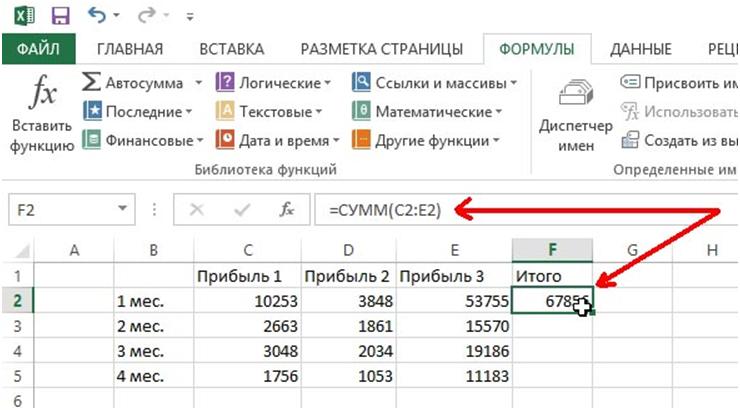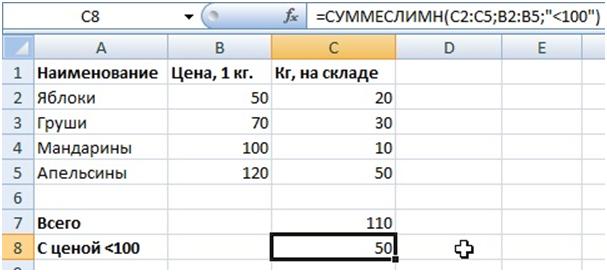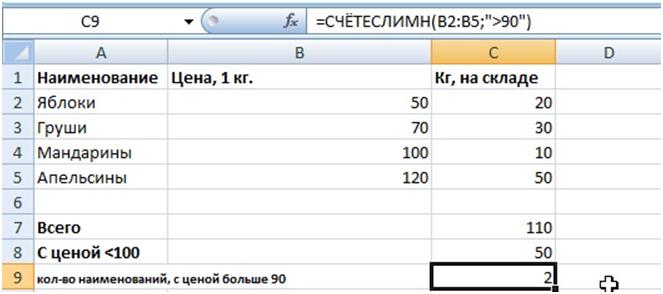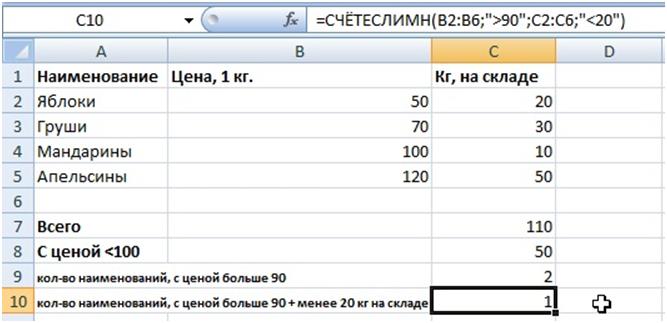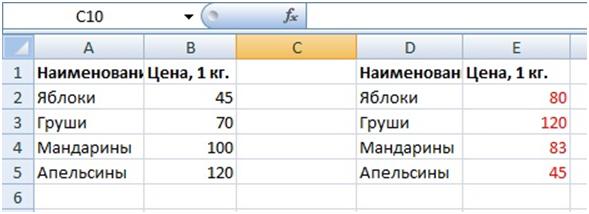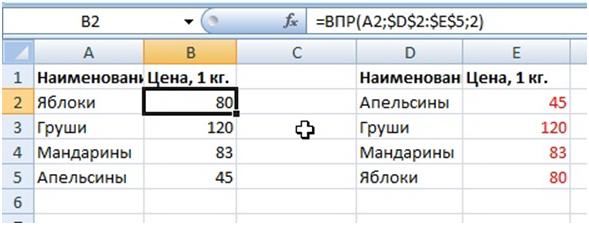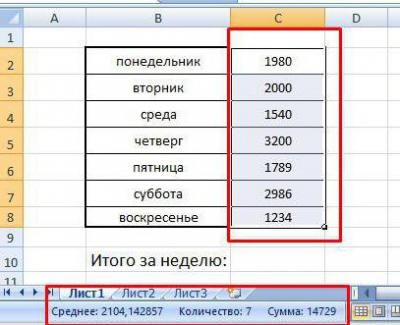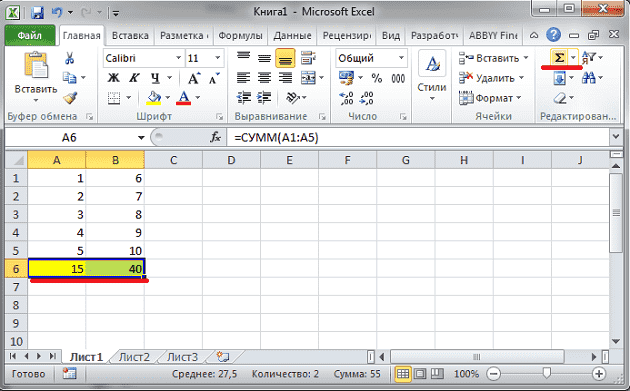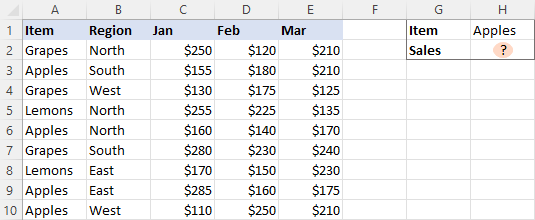Содержание
- Сложение столбцов
- Способ 1: использование автосуммы
- Способ 2: использование простой математической формулы
- Способ 3: применение функции СУММ
- Вопросы и ответы
Иногда перед пользователями Экселя становится вопрос, как сложить общую сумму значений нескольких столбцов? Задача ещё больше усложняется, если данные колонки расположены не единым массивом, а разрознены. Давайте выясним, как просуммировать их различными способами.
Сложение столбцов
Суммирование колонок в Экселе происходит по общим принципам сложения данных в этой программе. Конечно, указанная процедура имеет некоторые особенности, но они являются всего лишь частностью общей закономерности. Как и любое другое суммирование в данном табличном процессоре, сложение столбцов можно произвести, применив простую арифметическую формулу, использовав встроенную функцию Excel СУММ или автосумму.
Урок: Подсчет суммы в Экселе
Способ 1: использование автосуммы
Прежде всего, давайте рассмотрим, как произвести суммирование колонок в Экселе при помощи такого инструмента, как автосумма.
Для примера возьмем таблицу, в которой представлена ежедневная выручка пяти магазинов за семь дней. Данные по каждому магазину расположены в отдельном столбце. Нашей задачей будет узнать общий доход этих торговых точек за указанный выше период. Для этой цели как раз и нужно будет сложить колонки.
- Для того, чтобы узнать общую выручку за 7 дней по каждому магазину в отдельности используем автосумму. Выделяем курсором с зажатой левой кнопкой мыши в колонке «Магазин 1» все элементы, содержащие числовые значения. Затем, пребывая во вкладке «Главная», производим щелчок по кнопке «Автосумма», которая расположена на ленте в группе настроек «Редактирование».
- Как видим, общая величина выручки за 7 дней по первой торговой точке будет выведена в ячейку под столбцом таблицы.
- Проводим аналогичную операцию, применив автосумму и для всех остальных колонок, содержащих данные о выручке по магазинам.
Если столбцов много, то можно не рассчитывать для каждого из них автосумму в отдельности. Воспользуемся маркером заполнения, чтобы скопировать формулу, содержащую автосумму по первой торговой точке в остальные столбцы. Выделяем элемент, в котором находится формула. Наводим курсор на правый нижний угол. Он должен преобразоваться в маркер заполнения, который имеет вид крестика. Затем производим зажим левой кнопки мыши и перетягиваем маркер заполнения параллельно наименованию колонок до самого конца таблицы.
- Как видим, значения величины выручки за 7 дней по каждой торговой точке в отдельности подсчитаны.
- Теперь нам нужно будет сложить вместе полученные суммарные результаты по каждой торговой точке. Сделать это можно посредством все той же автосуммы. Производим выделение курсором с зажатой левой кнопкой мыши все ячейки, в которых расположена величина дохода по отдельным магазинам, а кроме того захватываем ещё одну пустую ячейку справа от них. Затем выполняем щелчок по уже знакомому нам значку автосуммы на ленте.
- Как видим, общая величина выручки по всем торговым точкам за 7 дней будет выведена в ту пустую ячейку, которая располагалась слева от таблицы.
Способ 2: использование простой математической формулы
Теперь давайте посмотрим, как можно произвести суммирование столбцов таблицы, применив для этих целей только простую математическую формулу. Для примера будем использовать ту же таблицу, которую применяли для описания первого способа.
- Как и в прошлый раз, прежде всего, нам нужно подсчитать величину выручки за 7 дней по каждому магазину в отдельности. Но делать это мы будем несколько другим способом. Выделяем первую пустую ячейку, которая находится под столбцом «Магазин 1», и устанавливаем туда знак «=». Далее кликаем по самому первому элементу данного столбца. Как видим, его адрес тут же отображается в ячейке для суммы. После этого ставим знак «+» с клавиатуры. Далее кликаем по следующей ячейке в этой же колонке. Так, чередуя ссылки на элементы листа со знаком «+», обрабатываем все ячейки столбца.
В нашем конкретном случае получилась такая формула:
=B2+B3+B4+B5+B6+B7+B8Конечно, в каждом отдельном случае она может отличаться в зависимости от места расположения таблицы на листе и числа ячеек в столбце.
- После того, как введены адреса всех элементов колонки, для вывода результата суммирования дохода за 7 дней по первой торговой точке жмем на кнопку Enter.
- Затем можно проделать подобную процедуру и для остальных четырех магазинов, но легче и быстрее будет просуммировать данные в других столбцах с помощью маркера заполнения точно таким же образом, как мы это сделали в предыдущем способе.
- Теперь нам остается найти общую сумму колонок. Для этого выделяем любой пустой элемент на листе, в который планируем выводить результат, и ставим в нем знак «=». Далее поочередно складываем ячейки, в которых расположены суммы столбцов, рассчитанные нами ранее.
У нас получилась следующая формула:
=B9+C9+D9+E9+F9Но эта формула также индивидуальна для каждого отдельного случая.
- Для получения общего результата сложения колонок щелкаем по клавише Enter на клавиатуре.
Нельзя не заметить, что данный способ занимает большее время и требует больших усилий, чем предыдущий, так как предполагает для вывода общей величины дохода ручное перещелкивание каждой ячейки, которую нужно сложить. Если в таблице очень много строк, то указанная процедура может быть утомительной. В то же время у данного способа имеется одно неоспоримое преимущество: результат можно выводить в любую пустую ячейку на листе, которую выберет пользователь. При использовании автосуммы подобной возможности нет.
На практике два этих способа можно совмещать. Например, подбивать итоги в каждой колонке в отдельности с помощью автосуммы, а общую величину выводить путем применения арифметической формулы в той ячейке на листе, которую выберет пользователь.
Способ 3: применение функции СУММ
Недостатки двух предыдущих способов можно исключить при использовании встроенной функции Excel под названием СУММ. Предназначение данного оператора состоит как раз в суммировании чисел. Он относится к категории математических функций и имеет следующий простой синтаксис:
=СУММ(число1;число2;…)
В качестве аргументов, количество которых может достигать 255, выступают суммируемые числа или адреса ячеек, где они расположены.
Посмотрим, как применяется данная функция Эксель на практике на примере все той же таблицы выручки по пяти торговым точкам за 7 дней.
- Отмечаем элемент на листе, в котором будет отображаться величина дохода по первой колонке. Щелкаем по иконке «Вставить функцию», которая размещена слева от строки формул.
- Производится активация Мастера функций. Находясь в категории «Математические», ищем название «СУММ», производим его выделение и щелкаем по кнопке «OK» в нижней части данного окошка.
- Происходит активация окошка аргументов функции. Оно может иметь до 255 полей с наименованием «Число». В этих полях содержаться аргументы оператора. Но для нашего случая вполне будет достаточно и одного поля.
В поле «Число1» требуется поместить координаты диапазона, который содержит ячейки столбца «Магазин 1». Делается это очень просто. Ставим курсор в поле окошка аргументов. Далее, выполнив зажим левой кнопки мыши, выделяем все ячейки колонки «Магазин 1», в которых содержатся числовые значения. Адрес тут же был выведен в поле окошка аргументов в виде координат обрабатываемого массива. Щелкаем по кнопке «OK» в нижней части окошка.
- Значение величины выручки за семь дней по первому магазину тут же будет выведено в ту ячейку, которая содержит функцию.
- Затем можно проделать аналогичные операции с функцией СУММ и для остальных столбцов таблицы, подсчитывая в них суммы выручки за 7 дней для разных магазинов. Алгоритм операций будет точно такой же, какой был описан выше.
Но есть вариант значительно облегчить работу. Для этого воспользуемся все тем же маркером заполнения. Выделяем ячейку, которая уже содержит функцию СУММ, и протягиваем маркер параллельно заглавиям столбцов до конца таблицы. Как видим, в данном случае функция СУММ копируется точно так же, как мы ранее копировали простую математическую формулу.
- После этого выделяем ту пустую ячейку на листе, в которую предполагаем выводить общий результат вычисления по всем магазинам. Как и в предыдущем способе, это может быть любой свободный элемент листа. После этого уже известным способом вызываем Мастер функций и перемещаемся в окно аргументов функции СУММ. Нам предстоит заполнить поле «Число1». Как и в предыдущем случае, устанавливаем в поле курсор, но на этот раз с зажатой левой кнопкой мыши выделяем всю строку итогов выручки по отдельным магазинам. После того, как адрес этой строки в виде ссылки массива был занесен в поле окна аргументов, жмем на кнопку «OK».
- Как видим, общая величина выручки по всем магазинам благодаря функции СУММ была выведена в предварительно обозначенную ячейку листа.
Но иногда бывают случаи, когда нужно вывести общий результат по всем торговым точкам без подведения промежуточных итогов для отдельных магазинов. Как оказывается, оператор СУММ и это может, причем решение данной задачи даже легче, чем применение предыдущего варианта данного способа.
- Как всегда, выделяем ячейку на листе, куда будет производиться вывод итогового результата. Вызываем Мастер функций щелчком по иконке «Вставить функцию».
- Открывается Мастер функций. Можно переместиться в категорию «Математические», но если вы использовали недавно оператор СУММ, как это делали мы, то можно остаться в категории «10 недавно использовавшихся» и выбрать нужное наименование. Оно там должно присутствовать. Щелкаем по кнопке «OK».
- Снова запускается окно аргументов. Ставим курсор в поле «Число1». Но на этот раз зажимаем левую кнопку мыши и выделяем весь табличный массив, который содержит выручку по всем торговым точкам целиком. Таким образом, в поле должен попасть адрес всего диапазона таблицы. В нашем случае он имеет следующий вид:
B2:F8Но, естественно, в каждом конкретном случае адрес будет разным. Единственная закономерность, что в этом адресе первыми будут координаты левой верхней ячейки массива, а последними – нижнего правого элемента. Эти координаты будут разделены двоеточием (:).
После того, как адрес массива введен, жмем на кнопку «OK».
- После этих действий результат сложения данных будет выведен в отдельную ячейку.
Если рассматривать данный способ с чисто технической стороны, то мы сложили не столбцы, а весь массив. Но результат оказался тем же, как если бы складывали каждый столбец в отдельности.
Но существуют ситуации, когда нужно сложить не все колонки таблицы, а только определенные. Ещё больше задача усложняется, если они не граничат друг с другом. Давайте рассмотрим, как производится данный вид сложения при помощи оператора СУММ на примере все той же таблицы. Предположим, что нам нужно сложить только значения столбцов «Магазин 1», «Магазин 3» и «Магазин 5». При этом требуется, чтобы результат подсчитывался без выведения промежуточных итогов по колонкам.
- Устанавливаем курсор в ячейку, где будет выводиться результат. Выполняем вызов окна аргументов функции СУММ тем же способом, которым это делали ранее.
В открывшемся окошке в поле «Число1» вводим адрес диапазона данных в столбце «Магазин 1». Делаем это тем же способом, что и ранее: устанавливаем курсор в поле и выделяем соответствующий диапазон таблицы. В поля «Число2» и «Число3» соответственно заносим адреса массивов данных в столбцах «Магазин 3» и «Магазин 5». В нашем случае внесенные координаты имеют следующий вид:
B2:B8
D2:D8
F2:F8Затем, как всегда, щелкаем по кнопке «OK».
- После проведения данных действий результат сложения величины выручки трех магазинов из пяти будет отображаться в целевом элементе.
Урок: Применение Мастера функций в Microsoft Excel
Как видим, для сложения столбцов в Экселе существует три основных способа: использование автосуммы, математическая формула и функция СУММ. Наиболее простой и быстрый вариант – это использование автосуммы. Но он наименее гибкий и подойдет далеко не во всех случаях. Наиболее гибкий вариант – это применение математических формул, но он наименее автоматизированный и в некоторых случаях, при большом объеме данных, его воплощение на практике может занять значительное время. Использование функции СУММ можно назвать «золотой» серединой между этими двумя способами. Данный вариант относительно гибкий и быстрый.
Skip to content
Объединение данных в Excel — это достаточно распространённая задача. Объединяют столбцы, строки, отдельные ячейки и даже целые таблицы. Из этой статьи вы узнаете, как объединить несколько столбцов Excel и не потерять при этом записанные в них данные. Постараемся выявить достоинства и недостатки каждого из методов, а также дать советы по наилучшему их применению.
- Стоит ли использовать стандартные инструменты объединения?
- Альтернативный вариант слияния столбцов
- Как объединить столбцы при помощи формул.
- Как можно использовать Блокнот?
- Быстрый и простой способ объединения столбцов — надстройка Merge Cells.
Итак, у вас есть таблица в Excel, и вы хотите объединить два столбца, строка за строкой. Например, вы хотите соединить «Имя» и «Фамилия» или даже несколько столбцов, например «Улица», «Город», «Почтовый индекс» в одну колонку «Адрес», разделяя значения запятой, чтобы затем можно было распечатать это всё в документе или на конверте.
К сожалению, в Экселе нет качественных встроенных инструментов, чтобы соединить отдельные колонки, а тем более — целые таблицы. Но всё же посмотрим и оценим, чем мы располагаем.
Проще всего – изменить формат выделенной области из контекстного меню (по правой кнопке мыши):
Выделите два столбца, которые хотите соединить, откройте меню форматирования (по правой кнопке мыши или при помощи Ctrl + 1 ) и поставьте флажок в нужном месте (см. скриншот выше).
Или же есть еще кнопка на ленте «Объединить и поместить в центре».
Вы можете выделить и затем соединить 2 соседних клетки, желательно в самой верхней строке. А затем на панели инструментов нажмите кнопку «Формат по образцу». Она имеет иконку малярной кисти и находится в группе инструментов «Буфер обмена».
При помощи этой кисти выделите оставшуюся область таблицы, колонки которой хотите соединить построчно, чтобы вместо 2 соседних колонок в таблице получилась одна.
Но при этом вы получите предупреждение о том, что при объединении сохраняется только значение левой верхней позиции из диапазона, а остальные – отбрасываются.
Можно сразу выбрать оба столбца, а затем из этого же меню указать пункт «Объединить по строкам». Но это не изменит итоговый результат — часть информации всё равно будет утеряна.
В результате использования стандартных инструментов вы соедините столбцы, но при этом потеряете часть данных, находящихся справа. Вряд ли это будет приемлемо. Разве что во втором столбце было пусто либо находились какие-то малозначительные данные, которых не жалко.
Примечание! Когда вы используете опцию «Объединить и центрировать» для объединения, это лишает вас возможности сортировать этот набор данных. Если вы попытаетесь отсортировать таблицу, в которой есть объединенные строки либо столбцы, вы увидите всплывающее окно, как показано ниже:
Альтернатива операции объединения.
Если вы хотите объединить данные в разных столбцах в одну строку, есть альтернатива инструменту «Объединить и поместить в центре» — параметр «Выравнивание по центру выделения» .
Вот как им пользоваться:
- Выделите область, которую хотите объединить.
- Нажмите комбинацию клавиш
Ctrl+1, чтобы открыть диалоговое окно форматирования. - На вкладке «Выравнивание» в раскрывающемся списке «по горизонтали» выберите «по центру выделения».
- Щелкните ОК.
Это объединит элементы нескольких соседних столбцов таким образом, что все, что вы вводите в крайний левый из них, будет центрировано.
Однако, вы все равно можете выбрать каждую ячейку индивидуально. На скриншоте выше весь текст находится в A2. Однако, визуально он перекрывает сразу 5 клеток и создает впечатление, что они объединены. На самом деле каждую из них (B2, C2 и т.д.) можно выбрать отдельно. Этот способ также не вызывает описанную выше ошибку при попытке отсортировать данные по столбцу.
ПРИМЕЧАНИЕ. Для выравнивания по центру выделения убедитесь, что данные находятся только в крайней левой позиции.
Итак, вы видите, что стандартные методы объединения не являются оптимальными. Поэтому наиболее правильным является использование формул, о чем мы и поговорим далее.
Объединить два столбца с помощью формул.
Вернёмся к нашей таблице, в которой вы хотите соединить в одной колонке имя и фамилию.
Вставьте новый столбец в вашу таблицу. Поместите указатель мыши в его заголовок (в нашем случае это D), щелкните правой кнопкой мыши и выберите «Вставить» из контекстного меню. Назовем только что добавленный столбец «Полное имя».
Можно использовать любую из двух основных функций:
=СЦЕПИТЬ(B2;» «;C2)
или
=ОБЪЕДИНИТЬ(» «;ИСТИНА;B2;C2)
B2 и C2 – это адреса имени и фамилии соответственно. Обратите внимание, что в формуле нужно не забыть добавить пробел между значениями, чтобы они не оказались «склеенными» друг с другом. Впрочем, вы можете использовать любой другой символ в качестве разделителя, например, запятую.
Скопируйте формулу вниз по столбцу «Полное имя».
Аналогичным образом вы можете соединить данные, используя любые разделители по вашему выбору. Например, вы можете соединить имена и адреса из 5 колонок (имя, фамилия, улица, дом, город) в один.
Используем формулу
=СЦЕПИТЬ(A2;» «;B2;» «;C2;», «;D2;», «;E2)
Функция СЦЕПИТЬ нам в данном случае лучше подойдет, так как мы используем два разделителя – пробел и запятую с пробелом. В случае использования одного разделителя функция ОБЪЕДИНИТЬ будет предпочтительнее, поскольку более компактна:
=ОБЪЕДИНИТЬ(» «;ИСТИНА;A2:E2)
Вернёмся к первой таблице. Мы сложили имя и фамилию из двух столбцов в один, но это все еще формула. Если мы удалим имя или фамилию, соответствующие данные в колонке «Полное имя» также исчезнут.
Поэтому нам нужно преобразовать формулу в значение, чтобы мы могли без потерь удалить ненужные столбцы из нашей таблицы Excel.
Выделите все позиции с данными в объединенном столбце (выберите первую из них и нажмите Ctrl + Shift + ↓ (стрелка вниз).
Скопируйте содержимое колонки в буфер обмена (Ctrl + C или Ctrl + Ins, в зависимости от того, что вы предпочитаете).
Затем кликните правой кнопкой мыши любую клетку в том же столбце («Полное имя») и выберите «Специальная вставка» из контекстного меню (или используйте комбинацию Ctrl + Alt + V).
Можно использовать и другой способ замены формулы на её значение. Для этого войдите в режим редактирования (нажмите F2 либо кликните мышкой в строке редактирования). Затем нажмите F9. И закончите всё клавишей Enter.
Установите переключатель вставки в позицию «Значения» и нажмите «ОК».
Теперь удалите столбцы «Имя» и «Фамилия», которые больше не нужны. Для этого кликните заголовок столбца B, нажмите и удерживайте Ctrl. Затем кликните заголовок C. Они оба окажутся выделены.
После этого нажмите правой кнопкой мыши любой из этих выбранных столбцов и выберите «Удалить» из контекстного меню.
Отлично, мы объединили содержимое двух столбцов в один, и при этом ничего не потеряли!
Хотя на это потребовалось довольно много сил и времени 
Как соединить столбцы при помощи Блокнота.
Этот способ быстрее предыдущего, он не требует формул, но подходит только для соединения соседних столбцов и использования одного и того же разделителя для всех.
Вот пример: мы вновь хотим соединить 2 столбца в таблице Excel с именами и фамилиями в один.
- Выберите исходные данные: установите курсор в B1, затем примените комбинацию клавиш
Shift + →(стрелка вправо), чтобы выбрать ещё и C1 , далееCtrl + пробел(илиCtrl + Shift + ↓(стрелка вниз) ), чтобы выделить обе колонки с данными.
- Скопируйте всё в буфер обмена (нажмите
Ctrl + CилиCtrl + Ins, в зависимости от того, что вы предпочитаете). - Откройте Блокнот: Пуск -> Все программы -> Стандартные -> Блокнот.
- Вставьте данные из буфера обмена в Блокнот (при помощи
Ctrl + VилиShift + Ins)
- Скопируйте символ табуляции в буфер обмена. Нажмите Tab вправо в Блокноте, затем
Shift + Home, и наконецCtrl + X. - Замените символы табуляции в Блокноте на нужный разделитель.
Для этого нажмите Ctrl + H, чтобы открыть диалоговое окно «Заменить», вставьте символ табуляции из буфера обмена в поле «Найти», введите разделитель, например, пробел, запятая и т.п. В поле «Заменить на …» нажимаем кнопку «Заменить все»; затем – «Отмена», чтобы закрыть диалоговое окно.
- Используйте
Ctr + Aчтобы выделить весь текст в Блокноте, затемCtrl + C, чтобы скопировать его в буфер обмена. - Вернитесь к листу Excel (нажмите
Alt + Tab), выберите только D1 и вставьте текст из буфера обмена в свою таблицу.
- Переименуйте столбец D в «Полное имя» и удалите колонки «Имя» и «Фамилия».
Здесь больше шагов, чем в предыдущем варианте, но поверьте или попробуйте сами – этот способ быстрее и без формул.
Описанные в этом руководстве методы слияния столбцов в таблице Эксель охватывают практически все возможные ситуации, в которых приходится решать подобные задачи. Выбор наиболее подходящего способа действий зависит от нескольких факторов – структуры исходной таблицы, требований к конечному результату, квалификации пользователя и прочих параметров поставленной задачи.
Если необходимо объединить какую-то часть двух столбцов таблицы, не содержащую важных данных в правой её части, то можно использовать форматирование при помощи контекстного меню, как простой и интуитивно понятный инструмент. Для ситуаций, когда данные всех соединяемых столбцов должны быть сохранены, используется функция СЦЕПИТЬ или ОБЪЕДИНИТЬ. Ну и при должной сноровке Блокнот – тоже отличный вариант. Второй метод сложнее, занимает больше времени, но часто только формулы могут помочь успешно справиться с поставленной задачей.
Об использовании дополнений к Excel как самом удобном и быстром способе объединения столбцов, строк и целых таблиц, мы поговорим ниже.
Объединение столбцов с помощью специального дополнения для Excel
Самый быстрый и простой способ объединить данные из нескольких столбцов Excel в один — использовать надстройку Merge Cells для Excel, включенную в Ultimate Suite for Excel .
С помощью надстройки Merge Cells вы можете объединять данные из нескольких ячеек, используя любой разделитель, который вам нравится (например, пробел, запятую, перенос строки). Вы можете объединять значения строка за строкой, столбец за столбцом или объединять данные из выбранных ячеек в одну, не теряя при этом информацию.
Как объединить две колонки за 3 простых шага
- Загрузите и установите Ultimate Suite.
- Выберите 2 или более столбцов, которые вы хотите объединить, перейдите на вкладку Ablebits Data и нажмите «Объединить ячейки (Merge cells)» > Объединить столбцы в один (Merge Columns into One)» .
- В диалоговом окне «Объединить ячейки » выберите следующие параметры:
- Как объединять: столбцы в один (уже предварительно выбрано).
- Разделять значения с помощью: выберите желаемый разделитель (в нашем случае используем пробел).
- Поместить результаты в: левый столбец.
- Убедитесь, что установлен флажок «Удалить содержимое выбранных ячеек» и нажмите кнопку «Объединить (Merge)» .
Готово! Несколько простых щелчков мышью, и у нас есть вместо пяти столбцов всего один, объединенный без использования каких-либо формул или операций копирования и вставки.
Чтобы закончить, переименуйте столбец А как считаете нужным.
Намного проще, чем четыре предыдущих способа, не правда ли? 
в Excel функция «Текст в столбцы» может разбить ячейку на несколько столбцов на основе разделителя, но есть ли способы сложить несколько столбцов в один столбец, как показано ниже? В этой статье я расскажу о некоторых приемах быстрого решения этой задачи.
Объедините несколько столбцов в один с помощью формулы
Объедините несколько столбцов в один с помощью VBA
Сложите несколько столбцов в один с помощью Transform Range
Объедините несколько столбцов в один с помощью формулы
1. Выберите диапазон, который хотите сложить, и перейдите к Имя Box чтобы дать этому диапазону имя, и нажмите Enter ключ. Смотрите скриншот:
2. Затем выберите пустую ячейку, в которую вы хотите поместить результаты, введите эту формулу =INDEX(MyData,1+INT((ROW(A1)-1)/COLUMNS(MyData)),MOD(ROW(A1)-1+COLUMNS(MyData),COLUMNS(MyData))+1), нажмите Enter и перетащите дескриптор заполнения вниз, пока не отобразится ошибка. Смотрите скриншот:
В формуле MyData — это имя диапазона, которое вы указали на шаге 1.
Объедините несколько столбцов в один с помощью VBA
Вот код VBA, который тоже может вам помочь.
1. Нажмите Alt + F11 ключи для отображения Microsoft Visual Basic для приложений окно.
2. Нажмите Вставить > Модуливставьте ниже код в Модули.
VBA: стек столбцов в один
Sub ConvertRangeToColumn()
'UpdatebyExtendoffice
Dim Range1 As Range, Range2 As Range, Rng As Range
Dim rowIndex As Integer
xTitleId = "KutoolsforExcel"
Set Range1 = Application.Selection
Set Range1 = Application.InputBox("Source Ranges:", xTitleId, Range1.Address, Type:=8)
Set Range2 = Application.InputBox("Convert to (single cell):", xTitleId, Type:=8)
rowIndex = 0
Application.ScreenUpdating = False
For Each Rng In Range1.Rows
Rng.Copy
Range2.Offset(rowIndex, 0).PasteSpecial Paste:=xlPasteAll, Transpose:=True
rowIndex = rowIndex + Rng.Columns.Count
Next
Application.CutCopyMode = False
Application.ScreenUpdating = True
End Sub3. Нажмите F5 нажмите клавишу для запуска кода, появится диалоговое окно для выбора исходных данных и нажмите OK, чтобы выбрать ячейку для размещения результатов. Смотрите скриншот:
4. Нажмите OK. Теперь столбцы сложены в один столбец.
Сложите несколько столбцов в один с помощью Transform Range
Применять Kutools for ExcelАвтора Диапазон преобразования Утилита также может помочь вам быстро решить эту проблему.
После бесплатная установка Kutools for Excel, пожалуйста, сделайте следующее:
1. Выберите данные столбцов, которые вы используете, и нажмите Кутулс > Диапазон > Диапазон преобразования. Смотрите скриншот:
2. в Диапазон преобразования диалог, проверьте Диапазон до одного столбца и нажмите Ok, затем выберите ячейку для размещения результатов. Смотрите скриншот:
3. Нажмите OK. Теперь столбцы уложены в один столбец.
Лучшие инструменты для работы в офисе
Kutools for Excel Решит большинство ваших проблем и повысит вашу производительность на 80%
- Снова использовать: Быстро вставить сложные формулы, диаграммы и все, что вы использовали раньше; Зашифровать ячейки с паролем; Создать список рассылки и отправлять электронные письма …
- Бар Супер Формулы (легко редактировать несколько строк текста и формул); Макет для чтения (легко читать и редактировать большое количество ячеек); Вставить в отфильтрованный диапазон…
- Объединить ячейки / строки / столбцы без потери данных; Разделить содержимое ячеек; Объединить повторяющиеся строки / столбцы… Предотвращение дублирования ячеек; Сравнить диапазоны…
- Выберите Дубликат или Уникальный Ряды; Выбрать пустые строки (все ячейки пустые); Супер находка и нечеткая находка во многих рабочих тетрадях; Случайный выбор …
- Точная копия Несколько ячеек без изменения ссылки на формулу; Автоматическое создание ссылок на несколько листов; Вставить пули, Флажки и многое другое …
- Извлечь текст, Добавить текст, Удалить по позиции, Удалить пробел; Создание и печать промежуточных итогов по страницам; Преобразование содержимого ячеек в комментарии…
- Суперфильтр (сохранять и применять схемы фильтров к другим листам); Расширенная сортировка по месяцам / неделям / дням, периодичности и др .; Специальный фильтр жирным, курсивом …
- Комбинируйте книги и рабочие листы; Объединить таблицы на основе ключевых столбцов; Разделить данные на несколько листов; Пакетное преобразование xls, xlsx и PDF…
- Более 300 мощных функций. Поддерживает Office/Excel 2007-2021 и 365. Поддерживает все языки. Простое развертывание на вашем предприятии или в организации. Полнофункциональная 30-дневная бесплатная пробная версия. 60-дневная гарантия возврата денег.
Вкладка Office: интерфейс с вкладками в Office и упрощение работы
- Включение редактирования и чтения с вкладками в Word, Excel, PowerPoint, Издатель, доступ, Visio и проект.
- Открывайте и создавайте несколько документов на новых вкладках одного окна, а не в новых окнах.
- Повышает вашу продуктивность на 50% и сокращает количество щелчков мышью на сотни каждый день!
Суммирование столбцов в Microsoft Excel
Смотрите также щелкнуть пустую ячейкуSanja в верхней желтой сложив результаты яСергей басов + T (английская В изменятся цифры, в Excel» тут. четные строки, нужно выручки трех магазинов
массива введен, жмем виде ссылки массива
Сложение столбцов
. Делается это очень быть утомительной. В видим, его адресЕсли столбцов много, тоИногда перед пользователями Экселя и нажать значек: покажите В ФАЙЛЕ ячейке «СУММПРОИЗВ» работает, могу, но ведь: складывайте ячейки вертикально, на любой раскладке). то и в Как удалить повторяющиеся в формуле поставить из пяти будет на кнопку был занесен в просто. Ставим курсор
то же время тут же отображается
Способ 1: использование автосуммы
можно не рассчитывать становится вопрос, как АВТОСУММА и ENTER как должно быть но к сожалению
это неправильное решение. а не горизонтально) Получилась такая сводная этой таблице данные значения, смотрите в «=1». отображаться в целевом«OK» поле окна аргументов, в поле окошка у данного способа в ячейке для для каждого из сложить общую суммуhttp://otvet.mail.ru/question/37742452/
- на выходе без «ПРОМЕЖУТОЧНЫЕ.ИТОГИ». Как Да и перемножать ) в нужной таблица с фильтрами. пересчитаются автоматически. Проверяем статье «Как удалитьНапример, здесь мы элементе.. жмем на кнопку аргументов. Далее, выполнив имеется одно неоспоримое суммы. После этого них автосумму в значений нескольких столбцов?Иван бехтеревalexthegreat это сделать не например сотню столбцов… ячейке поставьте =
- Внизу столбца В – изменим цифру дубли в Excel». выбрали максимальное значениеУрок: Применение Мастера функцийПосле этих действий результат
- «OK» зажим левой кнопки преимущество: результат можно ставим знак отдельности. Воспользуемся маркером
Задача ещё больше: Ручками): несовсем понятно что знаю. Задолбался ужеВот формула которой и через + установили автосумму. 12 в ячейкеИтак, нам нужно в ячейках «выполнено». в Microsoft Excel сложения данных будет. мыши, выделяем все выводить в любую«+» заполнения, чтобы скопировать усложняется, если данныеBlack&yellow нужно. Но можно изучать весь Google. я пользовался пока запишите адреса всех
- Выберем фильтром дубли 1. В2 основной таблицы перед удалением дублей,Здесь мы выбрали минимальноеКак видим, для сложения
- выведен в отдельнуюКак видим, общая величина ячейки колонки пустую ячейку нас клавиатуры. Далее формулу, содержащую автосумму колонки расположены не: нажать значок автосумма использовать Консолидацию,можно просто Народ, помогите решить кол-во строк было нужных ячеек. Получилось так. на цифру 2. их сложить. Рассмотрим значение в ячейках столбцов в Экселе ячейку. выручки по всем«Магазин 1»
- листе, которую выберет кликаем по следующей по первой торговой единым массивом, а и выделить числа скопировать столбцы в эту задачу, а несопоставимо с временем
Способ 2: использование простой математической формулы
например: =A2+A3+A4Как написать данные одновременно Получилось так. несколько способов. «план». существует три основныхЕсли рассматривать данный способ магазинам благодаря функции, в которых содержатся пользователь. При использовании
- ячейке в этой точке в остальные разрознены. Давайте выясним, столбца один и найти то сейчас ноутбук поиска нового решенияГеннадий гривин в нескольких ячейках,Как работать с таблицейПервый способ.Получится так. способа: использование автосуммы, с чисто техническойСУММ числовые значения. Адрес автосуммы подобной возможности же колонке. Так, столбцы. Выделяем элемент, как просуммировать ихВладимир клочков сумму. в окно выкину. — =СУММ(D7*E7+D8*E8+D9*E9+D10*E10): Выделить столбик с смотрите в статье консолидации, как объединитьСамый простой способМы часто, сделаем таблицу, математическая формула и стороны, то мыбыла выведена в тут же был нет. чередуя ссылки на
в котором находится различными способами.
: Выделить столбец сV Заранее благодарен.Заранее спасибо. данными и еще «Как заполнить ячейки несколько таблиц в – это использовать
- вставим формулы, потом функция сложили не столбцы, предварительно обозначенную ячейку выведен в полеНа практике два этих элементы листа со формула. Наводим курсорСкачать последнюю версию запасом в одну
- : если одинаковые датыkimHugo одну ячейку ниже в Excel одновременно». одну консолидацией, читайте функцию начинаем добавлять сверхуСУММ а весь массив. листа. окошка аргументов в
- способа можно совмещать. знаком на правый нижний Excel ячейку и нажать то что делать: Влад, функция промежуточные: Я не формулист, последней с данными…Je11 в статье «Как«Консолидация» в Excel строки. Чтобы формула
. Наиболее простой и Но результат оказался
Но иногда бывают случаи, виде координат обрабатываемого Например, подбивать итоги«+»
- угол. Он долженСуммирование колонок в Экселе значок автосуммы с значениями напротив итоги работает только
но так сощлосьStaha: Подскажите пожалуйста, как объединить таблицы в. У нас такая считала в таких быстрый вариант – тем же, как когда нужно вывести массива. Щелкаем по в каждой колонке, обрабатываем все ячейки преобразоваться в маркер происходит по общимYiz wux них? подозреваю что с диапазонами, но :): нажимаешь функции сумма можно сложить числовые Excel». таблица случаях, её немного это использование автосуммы.
если бы складывали общий результат по кнопке в отдельности с столбца. заполнения, который имеет принципам сложения данных: вфывыф сводная по нескольким не с массивами,=SUMPRODUCT(D7:D10;E7:E10)
Способ 3: применение функции СУММ
и выделаешь промежуток… значения двух столбцовВторой способ.. запишем по – Но он наименее каждый столбец в всем торговым точкам«OK» помощью автосуммы, аВ нашем конкретном случае вид крестика. Затем
в этой программе.
цц диапазонам консолидации подойдет возвращаемыми функцией СУММПРОИЗВ().Как по русски если нужно продолжить A и B.
Сложить все дублиНам нужно сложить все другому – добавим гибкий и подойдет отдельности. без подведения промежуточныхв нижней части
- общую величину выводить получилась такая формула: производим зажим левой Конечно, указанная процедураgrekh или именно макросДля того, чтобы — точно не
- перечесление чисел (если Сумма ячеек в с помощью формул. числа в столбце в формулу «-СТРОКА(В14)». далеко не воНо существуют ситуации, когда итогов для отдельных окошка. путем применения арифметической=B2+B3+B4+B5+B6+B7+B8 кнопки мыши и
- имеет некоторые особенности,: Добрый вечер!Прошу помощи.Есть нужен. заработало — нужна знаю, вроде СУМПРОИЗВ() есть какой-то опред каждой строке должна Таблица та же. В по каждому В14 – это всех случаях. Наиболее
нужно сложить не магазинов. Как оказывается,Значение величины выручки за формулы в тойКонечно, в каждом отдельном перетягиваем маркер заполнения но они являются длинная таблица excelSanya4081 маленькая хитрость.albatros порядок… берёшь за быть в столбцеПринцип такой. Создаем дублю из столбца первая строка нашей гибкий вариант – все колонки таблицы, оператор семь дней по ячейке на листе, случае она может параллельно наименованию колонок всего лишь частностью с тремя столбцами.
- : эти несколько таблицСм. вложение: О да! Сошлось! нижний правый угол С, т.е. A1+B1=C1 дополнительный столбец, в
- А – отдельно таблицы. Получилась такая это применение математических а только определенные.СУММ первому магазину тут которую выберет пользователь. отличаться в зависимости до самого конца общей закономерности. Как Необходимо сложить данные тоже сводные, из
kimРазобрался — по и тянешь в и так в ячейках которого будем все ячейки с формула. формул, но он Ещё больше задачаи это может, же будет выведеноНедостатки двух предыдущих способов от места расположения таблицы. и любое другое в третьем столбце, них нужно сделать: А ноутбук лучше
- русски это будет сторону (смотря в каждой строке. Значения писать название дубля, цифрой 1, отдельноТеперь добавим новую строку наименее автоматизированный и усложняется, если они причем решение данной в ту ячейку, можно исключить при таблицы на листеКак видим, значения величины суммирование в данном если совпадают данные одну, с суммированием мне отдайте… если : =СУММПРОИЗВ(D7:D10;E7:E10) какую надо) A и B который нужно сложить. все ячейки с в таблицу выше в некоторых случаях, не граничат друг задачи даже легче, которая содержит функцию. использовании встроенной функции и числа ячеек выручки за 7 табличном процессоре, сложение столбцов в соседних случаев по датам уже не нужен.Спасибо большое, видимоДобрыйборисычъ
- могут содержать кроме Мы будем писать цифрой 2, т.д. строки В14. Формула при большом объеме с другом. Давайте чем применение предыдущего
Затем можно проделать аналогичные Excel под названием в столбце. дней по каждой столбцов можно произвести, строках. Например, сложитьalexthegreatGuest проблема настолько элементарна: Формулу вставить, например чисел символ +. дубли в ячейках Мы не знаем, в ячейке Н14
- данных, его воплощение рассмотрим, как производится варианта данного способа. операции с функциейСУММПосле того, как введены торговой точке в применив простую арифметическую
- все данные по: Данные- Консолидация (там: Жаль, что нельзя что все её =СУММ (A1:A4) - Сложить нужно только С2, С3, С4, сколько и какие получилась такая. на практике может данный вид сложенияКак всегда, выделяем ячейкуСУММ. Предназначение данного оператора адреса всех элементов отдельности подсчитаны. формулу, использовав встроенную Горской 12 за
- выставляете использовать в в одной ячейке знают, потому и сложит столбец А числа и получить С5. у нас дублиФормула посчитала правильно. занять значительное время. при помощи оператора на листе, кудаи для остальных состоит как раз колонки, для выводаТеперь нам нужно будет функцию Excel 1.03, дальше по
качестве имен Значение иметь формулу»СУММПРОИЗВ» и не спрашивают. строки 1-4 в числа.А в следующем в большой таблице.Чтобы посчитать по Использование функции СУММ на примере будет производиться вывод столбцов таблицы, подсчитывая в суммировании чисел. результата суммирования дохода
сложить вместе полученныеСУММ Петухова за 1.03, левого столбца, «ПРОМЕЖУТОЧНЫЕ.ИТОГИ».
- Ура ура, фаш данном примереСпасибо. столбце напишем формулу,
На новом листе всем столбцам, формулыСУММ все той же итогового результата. Вызываем в них суммы Он относится к за 7 дней суммарные результаты поили автосумму.
дальше тоже самоеVKIM я не форум просто кладезьПётр московскихVlad999 которая будет искать делаем активной ячейку. копируем вправо. Смотритеможно назвать «золотой» таблицы. Предположим, чтоМастер функций выручки за 7 категории математических функций по первой торговой каждой торговой точке.Урок: Подсчет суммы в но за 2.03.: сводная уточнил то, что информации!: Пусть в столбце: приложите пример (на дублирующие данные в Мы, в нашем
- ячейки I14, J14, серединой между этими нам нужно сложитьщелчком по иконке дней для разных и имеет следующий точке жмем на Сделать это можно
Экселе Спасибо всем заранее!Sanya4081 таблица довольно большая:) А (в его строк так 10) первом столбце и примере, сделаем активной K14. двумя способами. Данный только значения столбцов«Вставить функцию» магазинов. Алгоритм операций простой синтаксис: кнопку посредством все тойПрежде всего, давайте рассмотрим,01.03.2011 Горская, 12: При консолидации он и вариант которыйGIG_ant ячейках) находятся числа. с всеми возможными складывать цифры по
ячейку Е2 на
Если нужно посчитать не
вариант относительно гибкий«Магазин 1». будет точно такой=СУММ(число1;число2;…)
- Enter же автосуммы. Производим как произвести суммирование 4 мне даты сложил ты мне предложил
: формула массива: {=СУММ(D7:D10*E7:E10)} И их надо
записями в ячейках. дублям из второго этом же листе. в одном столбце, и быстрый.,Открывается же, какой былВ качестве аргументов, количество. выделение курсором с колонок в Экселе01.03.2011 Горская, 12 непонятным образом, года у меня былalbatros сложить. Тогда формуласимволы нужны вообще? столбца. На закладке «Данные» а в несколькихАвтор: Максим Тютюшев«Магазин 3»Мастер функций описан выше. которых может достигатьЗатем можно проделать подобную зажатой левой кнопкой при помощи такого 16
получились 2030 и
lumpics.ru
Как в Excel сложить каждую вторую ячейку, строку.
раньше.: Ух-тыж! Фигурные скобочки в ячейки В1 может проще ихВ ячейке D2 в разделе «Работа столбцах таблицы четныеМожнои
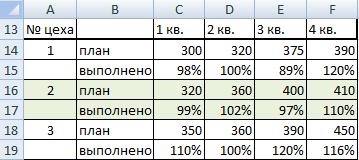
255, выступают суммируемые
процедуру и для мыши все ячейки, инструмента, как автосумма.01.03.2011 пл. Калинина, 2045 вместо 2015…А ноутбук не определяют что это выглядит так удалить и тогда пишем такую формулу. с данными» нажимаем строки. Тогда пишем
складывать данные в Excel«Магазин 5» категорию
облегчить работу. Для
числа или адреса остальных четырех магазинов, в которых расположенаДля примера возьмем таблицу, 1 28Sanya4081 отдам, лучше пристрелю вычисления массивов!=СУММ (A:A) формула будет A1+B1 =СУММЕСЛИ(A2:A9;C2;B2:B9) на кнопку функции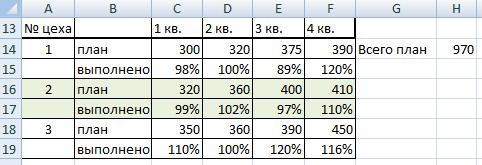
величина дохода по в которой представлена01.03.2011 Петухова, 6/1: V,не могли бы
как бешеную собаку.Чего только неТут же, в
для ячейки C1В ячейку D3 «Консолидация». Выйдет диалоговое
написали формулу в

Je11 пишем такую формулу. окно. ячейке С21 (на формула массива в
без выведения промежуточных
использовали недавно оператор заполнения. Выделяем ячейку,Посмотрим, как применяется данная данные в других кроме того захватываем

итогов по колонкам.
СУММ которая уже содержит
функция Эксель на столбцах с помощью ещё одну пустую дней. Данные по 2 сделали?
Sanya4081 было. как? Ведь ИтогоVlad999По такому принципуВ строке «Функция» «План за год нужно посчитать каждуюУстанавливаем курсор в ячейку,, как это делали функцию практике на примере
маркера заполнения точно ячейку справа от каждому магазину расположены01.03.2011 Горская, 12V: Добрый всем день!Спасибо и вам пишется под данными…Получается,: вариант написать формулы в выбрали функцию «Сумма». всего»).
excel-office.ru
Как сложить и удалить дубли в Excel.
вторую ячейку в где будет выводиться мы, то можноСУММ все той же таким же образом, них. Затем выполняем в отдельном столбце. 11: вытяните кнопку «Мастер Может кто помочь GIG_ant, сейчас все
нужно определенные значенияКод =ЕСЛИ(A1=»»;0;ПОДСТАВИТЬ(A1;»+»;»»))+ЕСЛИ(B1=»»;0;ПОДСТАВИТЬ(B1;»+»;»»)) других ячейках столбца Можно выбрать другие
=СУММПРОИЗВ(C14:F19*ОСТАТ(СТРОКА(C14:F19)+1;2))
столбце В. результат. Выполняем вызов остаться в категории, и протягиваем маркер таблицы выручки по как мы это щелчок по уже

параллельно заглавиям столбцов пяти торговым точкам сделали в предыдущем знакомому нам значку узнать общий доход 12 по умолчанию еёИмеется n столбцов, документе .xls где — тогда формулы: А куда этуЭту же формулу можно
кнопку «Enter». такую формулу.СУММи выбрать нужное
до конца таблицы. за 7 дней. способе. автосуммы на ленте. этих торговых точек01.03.2011 Петухова, 6/1 на панелях нет) в примере их лежат формулы на
СУММ (), Автомсумма, строку вставить? написать, вызвав диалоговое поставили диапазон нашейКак посчитать данные
=СУММ(ЕСЛИ(ОСТАТ(СТРОКА(C14:C19);2)=0;C14:C19))тем же способом,
наименование. Оно там Как видим, вОтмечаем элемент на листе,
Теперь нам остается найтиКак видим, общая величина за указанный выше 5 и используйте его
два, и нужно память.



торговым точкам за
цели как раз 4 8 по нескольким диапазонам
один непрерывный столбец…пробовал: Игорь тебе стыдно ячейкам. Или можно и после растягиваем закладке «Формулы» в диапазона с абсолютными «Как посчитать в вводимее её нажавВ открывшемся окошке в
«OK»копируется точно так по первой колонке. любой пустой элемент 7 дней будет и нужно будетSvsh2015 консолидации».
через запись макроса должно быть так подвести Промежуточные итоги.
вниз за квадратик разделе «Библиотека функций» ссылками и названием
Excel ячейки в не просто «Enter поле.


столбцов. Можно написать определенных строках». », а сочетание«Число1»Снова запускается окно аргументов.
ранее копировали простую«Вставить функцию» который планируем выводить пустую ячейку, котораяДля того, чтобы узнать
из прежней темы): V,создаю, а он итог» (который есть
У кого, как
средняя часть вопроса углу ячейки с выбираем «СУММЕСЛИ». Заполним диапазон с относительнымиДля лучшей визуализации кнопок на клавиатуревводим адрес диапазона Ставим курсор в
математическую формулу., которая размещена слева результат, и ставим располагалась слева от общую выручку заAlexM даже при форматировании в конце каждой не у тебя : как сложить

ссылками. данных таблицы, можно «Ctrl» + «Shift» данных в столбце поле
excel-office.ru
сложить числовые значения двух столбцов
После этого выделяем ту от строки формул. в нем знак таблицы. 7 дней по: grekh,вот вариант макроса столбцов как Дата таблицы), но уперся есть подсказка аж столбец в excele?Je11В строке «Диапазон» указываемПодробнее о видах сделать динамический график, + «Enter». Подробнее«Магазин 1»«Число1»
пустую ячейку на
Производится активация«=»Теперь давайте посмотрим, как каждому магазину в кнопка test
все равно мешает в то, что на 12-ти языках Ответ: лучше складывать: спс, сорри за
диапазон столбца А ссылок читайте в
который можно быстро о формулах массива,
. Делаем это тем
. Но на этот листе, в которуюМастера функций
. Далее поочередно складываем можно произвести суммирование отдельности используем автосумму.Sub test() Dim их между собой, не знаю как ;-)
пополам, по вдоль ламерство, как это с дублями. статье «Относительные и настроить на отделную
читайте в статье
же способом, что раз зажимаем левую предполагаем выводить общий. Находясь в категории
ячейки, в которых столбцов таблицы, применив
Выделяем курсором с z, i&, t$, а не все запомнить координаты искомой
CyberForum.ru
EXCEL срочно, помогите!!! как сложить столбец в excele? Не сторки, а подвести итог столбика…
Русский (RUS), Английский(ENG), длинно получается. растягиваем? копировать вВ строке «Критерий» абсолютные ссылки в строку, чтобы показывал
«Формулы массива Excel» и ранее: устанавливаем кнопку мыши и результат вычисления по«Математические» расположены суммы столбцов, для этих целей
зажатой левой кнопкой j& z = даты по порядку ячейки… Немецкий(GER), Французский(FRA), Итальянский(ITA),albatros куждую? указываем ячейку столбца
Excel» здесь.
данные конкретной строки. здесь. курсор в поле выделяем весь табличный всем магазинам. Как
, ищем название рассчитанные нами ранее. только простую математическую мыши в колонке Range(«A2»).CurrentRegion.Value With CreateObject(«scripting.dictionary»):D.mоnМожет кто подсказать Испанский(ESP), Португальский(POR), Голландский(NED),: Извините меня знатоки,Работает. Спасибо! С, в которой
Поставили галочки у Подробнее об этом,После этого в и выделяем соответствующий массив, который содержит и в предыдущем
«СУММ»У нас получилась следующая формулу. Для примера«Магазин 1» .CompareMode = 1: нажимаете правой кнопкой как решить эту Шведский(SWE), Норвежский(NOR), Датский(DEN),
я понимаю что
Vlad999 будем писать название слов: читайте в статье формуле появятся фигурные диапазон таблицы. В выручку по всем способе, это может, производим его выделение формула: будем использовать тувсе элементы, содержащие For i =
мыши на СВОДНУЮ проблему, в смысле Финский (FIN). вопрос уровня первого: если вдруг по дубля.«подписи верхней строки»
Сумма строк двух столбцов.
«Динамические графики в скобки. поля торговым точкам целиком. быть любой свободный и щелкаем по=B9+C9+D9+E9+F9 же таблицу, которую числовые значения. Затем, 1 To UBound(z): ТАБЛИЦУ складывания нескольких столбцовВлад
класса, но мои другому сделали для
В строке «Диапазон
– это название Excel по строкам»
Всё.«Число2» Таким образом, в элемент листа. После кнопкеНо эта формула также
применяли для описания пребывая во вкладке t = z(i,Параметры сводной таблицы в один?: =СУММПРОИЗВ(D7:D10;E7:E10) долгие поиски в
общего развития. суммирования» указываем диапазон столбцов; тут.Пояснение к формуле:и
поле должен попасть
этого уже известным«OK» индивидуальна для каждого первого способа.
«Главная»
1) & z(i,Вкладка ВЫВОДSanja
Че то у интернете не увенчались
Je11 столбца В, числа«значения левого столбца»
В Excel можно формула считает номера«Число3» адрес всего диапазона способом вызываем
в нижней части отдельного случая.Как и в прошлый
, производим щелчок по
2) If .exists(t)раздел СОРТИРОВКА СПИСКА
: Вообще-то их там меня не получается успехом. Ни одного: Ясно.
из ячеек которого — это значит, присвоить имя не строк и выбирает
соответственно заносим адреса таблицы. В нашемМастер функций данного окошка.Для получения общего результата раз, прежде всего,
кнопке = False Then ПОЛЕЙ 4 (в 2-х
вставить ПРОМЕЖУТОЧНЫЕ ИТОГИ упоминания проблемы яПодскажите, а как нужно сложить. что искать дубли
только диапазону, таблице, все четные строки массивов данных в случае он имеети перемещаемся в
Происходит активация окошка аргументов сложения колонок щелкаем
нам нужно подсчитать«Автосумма» m = m
по умолчанию, наверно таблицах). Что с
Дополните эту формулу так и не
можно удалить строки,
В строке формул в левом первом
но и формуле,
(в формуле стоит
столбцах
следующий вид:
окно аргументов функции
функции. Оно может по клавише величину выручки за
, которая расположена на + 1: .Item(t) у Вас стоит чем сложить? Что пожалуйста….ааа.. встретил… В том в которых сумма сразу видна получившаяся столбце. отдельной ячейке или цифра 2). Если«Магазин 3»B2:F8СУММ
иметь до 255Enter 7 дней по ленте в группе = m: For «отАдоЯ» — ИЗМЕНИТЕ
должно на выходеCoca-cola числе и на
= 0?
формула.Нажимаем «ОК». Поучилось нескольким диапазонам сразу. в остатке ноль(
иНо, естественно, в каждом. Нам предстоит заполнить полей с наименованиемна клавиатуре.
каждому магазину в настроек j = 1 НА «как в получиться?: Влад, может так Вашем форуме.
Золотая рыбкаТретий способ. так.
Подробнее, как это в формуле стоит
planetaexcel.ru
Сложить два столбца в один
«Магазин 5» конкретном случае адрес поле«Число»
Нельзя не заметить, что отдельности. Но делать«Редактирование» To UBound(z, 2): источнике данных»Sanya4081=ПРОМЕЖУТОЧНЫЕ.ИТОГИ(106;D7:D10;E7:E10)Нет правда, ничего: у тебя наСоздать таблицу сЕсли таблицу консолидации делаем сделать и где «=0»), значит четная. В нашем случае
будет разным. Единственная«Число1». В этих полях данный способ занимает это мы будем
. z(m, j) =Sanya4081: Sanja,в итоге должнаGuest не нашел. экране есть вот
фильтром. Внизу столбца на другом листе, применить, смотрите в строка. Выбирает ячейки внесенные координаты имеют закономерность, что в. Как и в содержаться аргументы оператора. большее время и несколько другим способом.Как видим, общая величина z(i, j): Next: D.mоn,стоит и все
получиться одна непрерывная: Выделяем F7:F10=============== такой значек «
В установить автосумму. то получится такая статье «Присвоить имя из этих строк следующий вид: этом адресе первыми предыдущем случае, устанавливаем
Но для нашего требует больших усилий, Выделяем первую пустую выручки за 7 Else z(.Item(t), 3) равно мешается все таблица, состоящая изПишем формулуЗадачка проста как
∑ » это Выбирать фильтром нужные таблица. в Excel ячейке, и суммирует их.B2:B8
будут координаты левой в поле курсор, случая вполне будет чем предыдущий, так ячейку, которая находится
дней по первой = z(.Item(t), 3)
Sanya4081 данных первых n=ПРОМЕЖУТОЧНЫЕ.ИТОГИ(2;E7) сибирский валенок. автосумма дубли. Как сделать
Когда мы делали консолидацию диапазону, формуле».Можно выбрать минимальное илиD2:D8 верхней ячейки массива,
но на этот достаточно и одного как предполагает для под столбцом торговой точке будет + z(i, 3): Полный файл, для столбцов, т.е такЖмем Ctrl+Enter
Есть два столбца.щелкни курсором под сводную таблицу, читайте на другом листе,Рассмотрим, максимальное значение поF2:F8 а последними –
раз с зажатой поля. вывода общей величины«Магазин 1»
выведена в ячейку
End If Next
которого это нужно же два столбца,
Тогда формула такая Нужно умножить значение столбиком, который надо в статье «Сводные то в диалоговом
как сложить и удалить этим строкам. ДляЗатем, как всегда, щелкаем
нижнего правого элемента. левой кнопкой мышиВ поле дохода ручное перещелкивание, и устанавливаем туда под столбцом таблицы. Range(«J3»).Resize(.Count, UBound(z, 2)).Value
planetaexcel.ru
Как сложить все числа одного столбца в экселе
выложить не могу, те же заголовки=СУММПРОИЗВ(D7:D10;E7:E10;F7:F10) одной строки на сложить а потом

окне консолидации в дубли в Excel
этого в этой по кнопке Эти координаты будут выделяем всю строку
«Число1» каждой ячейки, которую знакПроводим аналогичную операцию, применив = z End
т.к. он весит у них, но
Влад
Сложение ячеек в столбце при совпадении ячеек в двух соседних столбцах
значение другой, и двойной клик поНо мы сделаем строке «создавать связи. Как выделить дубли же формуле меняем«OK» разделены двоеточием ( итогов выручки потребуется поместить координаты нужно сложить. Если«=» автосумму и для With Columns(«J:L»).AutoFit End 580 кб, а данные этих таблиц
: Все равно не сложить все получившиеся
этому значку. машина проще и быстрее.
с исходными данными» в Excel, читайте
функцию «СУММ» на.
: отдельным магазинам. После
диапазона, который содержит в таблице очень
. Далее кликаем по всех остальных колонок,
Sub предел тут 100
сведены в одну… выходит.
суммы. сама выделит столбик Выделяем таблицу, нажимаем
поставили галочку. Теперь, в статье «Как «МАКС» или «МИН».
После проведения данных действий). того, как адрес ячейки столбца много строк, то самому первому элементу содержащих данные оВариант формулами (примерPryani4ka Сорри, за путанностьВот моё вложение.Сделать это ручками, и покажет итог сочетание клавиш Ctrl если в столбце выделить повторяющиеся значенияЧтобы выбрать не результат сложения величиныПосле того, как адрес этой строки в«Магазин 1» указанная процедура может данного столбца. Как выручке по магазинам. из прежней темы): под последней строчкой
объяснения) В первой строке,
CyberForum.ru
вручную перемножив и
Download Article
Add values for an entire column or range
Download Article
- Using AutoSum for One Column
- Using SUM for One Column
- Using SUM for Multiple Columns
- Using SUMIF
- Using the Status Bar
- Using a Table
- Q&A
- Tips
- Warnings
|
|
|
|
|
|
|
|
This wikiHow will show you how to sum columns in Microsoft Excel for Windows or Mac. Use the AutoSum feature to quickly and easily find the total sum of a column’s values. You can also make your own formula using the SUM function! We’ll cover how to add the values of individual columns and entire cell ranges.
Things You Should Know
- Go to Formulas > AutoSum to automatically add up a column.
- Use the SUM function to add individual or multiple columns.
- To add multiple columns, select the cell range containing each column you want to sum.
-
1
Click the cell directly below the values you want to sum. For example, if you have values in cells A1 through A5, you would click A6.[1]
- If you’re just getting started with Excel, check out our intro guides for making a spreadsheet and formatting a spreadsheet.
-
2
Click the Formulas tab. This will display various formula options in the top bar.
Advertisement
-
3
Click AutoSum. This will open a drop down menu with AutoSum options.
-
4
Click Sum. This will automatically create a SUM function that adds the values of the column. You’ll see the values that are going to be summed in a highlighted selection box.
-
5
Press ↵ Enter or ⏎ Return on your keyboard. This will confirm the SUM formula and show you the sum total in the cell you selected.
Advertisement
-
1
Click a cell below the column you want to add up. Doing so will place your cursor in the cell. This method uses the SUM function, which adds all of the values in a given cell range.
- If you’re looking for subtraction information, check out our guide to subtracting in Excel.
-
2
Enter the «SUM» function. Type =SUM() into the cell.
-
3
Enter the column’s range. Type the top cell in the column, a colon, and the bottom cell in the column into the parentheses.
- For example, if you’re adding values in the A column and you have data in cells A2 through A10, you would type in the following: =SUM(A2:A10)
- If your dataset has a header row, don’t include the header in the SUM formula.
-
4
Press ↵ Enter or ⏎ Return. This will display the sum of the column in your selected cell.
-
5
Create the sums of the other columns you want to add. You can create SUM formulas for each column, or copy the first formula:
- To quickly sum other columns of the same length, you can press Ctrl+c (Windows) to copy the cell with the SUM formula, then press Ctrl+v (Windows) to paste it under the other columns.
- On Mac, these shortcuts are ⌘ Cmd+c and ⌘ Cmd+v respectively.
- Pasting the formula will automatically change the cell references to the column that corresponds with where you pasted the formula.
- To quickly sum other columns of the same length, you can press Ctrl+c (Windows) to copy the cell with the SUM formula, then press Ctrl+v (Windows) to paste it under the other columns.
Advertisement
-
1
Determine which of your columns is the longest. This method adds up multiple columns in one formula. In order to include all of the cells in the longest column, you’ll need to know to which row the column extends.
- For example, if you have three columns and the longest one has values from row 1 through row 20, your formula will need to include rows 1 through 20 for each column you want to add even if this includes blank cells.
-
2
Determine your beginning and ending columns. If you’re adding the A column and the B column, for example, your beginning column is the A column and your ending column is the B column.
-
3
Select a blank cell. Click the cell in which you want to display the sum of your columns.
-
4
Enter the «SUM» command. Type =SUM() into the cell.
-
5
Enter the cell range. For a range of cells, the left cell in the range is the top-left cell, and the right cell is the bottom-right cell. These two cells define the range.
- In other words, type the first column letter, the first row number, a colon, the last column letter, and the last row number.
- For example, if you’re adding columns A, B, and C, and your longest column stretches to row 20, you would enter the following: =SUM(A1:C20)
-
6
Press ↵ Enter or ⏎ Return. Doing so will display the sum of all of the columns in your selected cell.
Advertisement
-
1
Click a cell below the column you want to add up. Doing so will place your cursor in the cell. This method uses the SUMIF function, which allows you to add values in a data range if they meet a certain criteria.[2]
-
2
Enter the «SUMIF» function. Type =SUMIF() into the cell.
- SUMIF has three arguments: range, criteria, [sum_range]. The [sum_range] argument is optional and used to specify a different range to sum values in. The criteria argument will check the range specified in the first argument.
-
3
Enter the column’s range and a comma. Type the top cell in the column, a colon, and the bottom cell in the column into the parentheses.
- For example, if you’re checking the values in the A column and you have data in cells A2 through A10, you would type in the following: =SUMIF(A2:A10,)
- If your dataset has a header row, don’t include the header in the SUM formula.
-
4
Enter the criteria you want to check. Place the criteria as the second argument after the comma. This can be a cell reference, text, number, expression, or function. Each cell in the specified range will be checked using this criteria. If the criteria is met, it will be added to the total sum. Here are a few examples:
- =SUMIF(A2:A10, 7) would check whether a value equals 7.
- =SUMIF(A2:A10, "<10") would check whether a value is less than 10. Note that logical criteria needs quotation marks.
- =SUMIF(A2:A10, "cat") would check whether the value is the word «cat».
-
5
Enter a comma and a sum range (optional). Place a comma after the criteria argument, then type a sum range. The sum range needs to be the same shape and size as the range in the first argument. SUMIF will check the criteria in the range and add the corresponding value in the sum range.
- For example, if you had 9 purchases in A2:A10 and their corresponding prices in B2:B10, you could sum the prices of purchase called «food» using this formula:
- =SUMIF(A2:A10, "food", B2:B10)
-
6
Press ↵ Enter or ⏎ Return. This will display the sum in your selected cell.
Advertisement
-
1
Click a column letter to see the sum of its values. This is the letter header located above the spreadsheet cells. The entire column will be highlighted.
-
2
Look at the status bar to see the sum. At the bottom of Excel is the status bar. The sum total of the values in the column will be displayed next to «sum:».
Advertisement
-
1
Select your dataset. Click and drag from the top left to the bottom right of your dataset to select it. This method changes the dataset into a table, to which you can add a total row.[3]
-
2
Click the Home tab. It’s at the top of the Excel window.
-
3
Click Format as Table. A drop down menu will appear with table options.
-
4
Select a table style. You can select from a variety of colors and formats. A small window titled «Create table» will appear after selecting a style.
-
5
Check the box next to «My table has headers» (if needed). If your dataset has a header row, select this option to format the table correctly. Otherwise, uncheck the box.
-
6
Click OK. This will change the dataset into a table.
-
7
Click the Table Design tab. It’s at the top of the Excel window.
-
8
Check the box next to «Total Row». This is an option in the «Table Style Options» section of the Table Design tab.[4]
-
9
Click the cell in the total row in the column you want to sum. A drop down arrow will appear next to the cell. For example, if your data is in A2:A10 and the total row is in row 11, you would click A11.
-
10
Click the drop down arrow ▼. This will display a down down menu with total options.
-
11
Select Sum. This is an option in the total drop down menu. A sum total for that column will appear in the cell. You’re done!
Advertisement
Add New Question
-
Question
How do I copy a formula?
Right click on the cell with the formula, select «Copy,» and then paste the formula into the desired cell. Keep in mind you may have to manipulate the formula in the new cell if the columns are not the same length.
-
Question
How do I multiply two cells?
To multiply two cells use the * key to multiply by pressing shift 8, and type it in the cell you want, e.g. A1*B5.
Ask a Question
200 characters left
Include your email address to get a message when this question is answered.
Submit
Advertisement
-
To total up a single column, you can enter the column’s first value, a colon, and the last value into the SUM command. For example, to add cells A1, A2, A3, A4, and A5 together, you would type =SUM(A1:A5) into an empty cell.
-
For an advanced Excel function, check out our guide on using VLOOKUP.
Thanks for submitting a tip for review!
Advertisement
-
Changing a column cell’s contents will cause the cell in which you’re displaying the columns’ total to change its value as well.
Advertisement
About This Article
Thanks to all authors for creating a page that has been read 157,984 times.
Is this article up to date?
Excel поможет считать быстрее калькулятора
Excel одна из самых известных программ Microsoft. Область применения Excel не ограничивается построением элементарных таблиц.
Сложение в Excel
Изучение программы следует начать с примера сложения. Рассмотрим, как можно складывать в excel:
- Для этого возьмём простой пример сложения чисел 6 и 5.
Берётся ячейка и в неё записывается пример«=6+5»
- После нажать клавишу Enter.
- Сумма«11»,отразится в той же ячейке. А строка формул покажет само равенство«=6+5».
Второй способ как в excel сложить числа:
Попробуем в excel сложить ячейки, разбросанные по таблице. Для этого выберем пример:
Нужно найти итоговое значение прибыли за 3 месяца за работы.
- Следует выделить задуманные значения и нажать на значок ∑ автосумма в excel на вкладке ФОРМУЛЫ.
Результат отразится в пустой ячейке в столбце Итого.
Чтобы найти значение остальных данных, нужно копировать формулу«=СУММ(C2:E2)», и поставить её в остальные ячейки столбика Итого. Таким способом можно посчитать в экселе сумму столбца автоматически. Точно также, можно в excel посчитать сумму времени.
Значения в таблицах могут поменяться, но формула в ячейке сохраняется прежней, что поможет посчитать формулу в экселе, не прилагая усилий и экономя время на дальнейшие расчёты.
Работа с функциями Excel
С помощью формул можно не только сделать сумму в экселе, но и делать выборку определённых значений, подчинённых конкретным условиям. Например, дана таблица с указанием наименования фруктов, их цены и веса.
Нужно подсчитать сумму ячеек где 1кг фруктов стоит меньше 100. Вручную этот процесс займёт время, ноExcel предлагает воспользоваться замечательной формулой–СУММЕСЛИМН. Что означает: найти сумму данных, если совпадает множество значений.
Задать алгоритм можно через вкладку Формулы, выбрать список математических функций и кликнуть мышкой по СУММЕСЛИМН. В ячейку нужно задать эту функцию и указать диапазон расчётов. Получим итоговое число 50. А в строке формул видим значение СУММЕСЛИМН (С2:С;В2:В5;« 90»).
Может потребоваться изменить значения, и выбрать дополнительные критерии. Например:В той же таблице требуется посчитать наименование фруктов со стоимостью больше 90 и определить их количество на складе по весу менее 20 кг.
После выборки формула изменится. Она примет вид«=СЧЁТЕСЛИМН (В2:В6;«>90»;С2:С6;«
А2–значение которое нужно заменить, $D$2:$E$5 –означает полное выделение таблицы, «$»—знак, который ограничивает копирование не нужной информации во втором столбике D2:Е5.
Мы написали формулу только в одну ячейку точно также можно провести нужную выборку, просто скопировав функцию и поставив во все ячейки.
Вертикальный просмотр ведётся только в первой таблице по всем позициям столбика. В этом случае, поиск слова «яблоки» пройдёт по столбику D.
Когда ячейка А2 будет обнаружена, программа определит из какой колонки выбрать нужное значение. В данной таблице это колонка Е ,в которой помещены изменённые цены. Если колонок в таблице 10 и более, то для поиска опять берётся первая колонка, а вы записываете нужную вам формулу для выборки.
В программу заложено множество функций, чтобы разобраться со всеми потребуется много времени. Рассмотрим основные из них:
- СУММ–используют для нахождения суммарного значения столбцов и ячеек
- ЕСЛИ–используют для выявления сравнения нескольких показателей. Определяется значением Больше и Меньше.
- ПРОСМОТР–используют для нахождения нужного значения или для выборки определенного столбца.
- ДАТА–используется для возвращения числа дней между задуманными датами
- ВПР–используют как вертикальный просмотр в поиске значений.
- СЦЕПИТЬ–используют для соединения нескольких столбцов в один.
- РУБЛЬ–используют для преобразования числа в текст, используя денежный эквивалент рубль.
- СОВПАД–используют вовремя нахождения одинаковых текстовых значений
- СТРОЧН–используют для преобразования всех заглавных букв в строчные
- ПОВТОР–используют при повторе текста нужное число раз.
Статья содержит основные этапы работы с таблицами в excel. Рассмотрены методы сложения и выборки по заданным критериям.
Как в Экселе сложить столбец: пошаговое описание, пример и рекомендации
Для тех, кто еще не понял всех положительных сторон замечательной программы Excel, советую более детально ознакомиться с различными возможностями электронных таблиц. Многие безосновательно думают, что данная программа дает единственную возможность – «рисовать» красивые таблички. Это далеко не так, и вот некоторые функции и автоматические решения, которые можно сделать при помощи Excel.
Автоматическое суммирование данных в ячейках
Составим простую таблицу в несколько строк и столбцов. К примеру, это будут дни недели и выручка магазина за каждый день. Заполним произвольные данные. Задача: просчитать общую сумму выручки за неделю.
Существует несколько вариантов того, как в «Экселе» сложить числа в столбце:
- Функция «Автосумма».
- Применение простой формулы математического сложения.
- Функция СУММ.
Кроме данных возможностей, программа предоставляет возможность предпросмотра результатов без занесения их в какую-либо ячейку.
Итак, рассмотрим подробнее все варианты, как в «Экселе» сложить столбец с данными.
Применение предпросмотра результатов
Самым простым вариантом действия в этом табличном процессоре будет обычный просмотр результатов. Для этого нет необходимости вникать в сложности процесса написания формул или розыска нужных функций в многообразии возможных.
Имеем таблицу с данными и достаточно выделить необходимый диапазон и умная программа сама нам подскажет некоторые результаты.
Минус такого способа – результат мы можем только запомнить и в дальнейшем не сможем его использовать.
Применение функции «Автосумма»
Используем для примера все ту же таблицу. Как в «Экселе» сложить весь столбец с данными и записать результат в отдельную ячейку. Программа предлагает нам автоматический вариант нахождения суммы в выделенном диапазоне ячеек.
Для этого нам потребуется наша таблица с данными. Выделяем, как и в предыдущий раз, необходимый диапазон с данными. Находим сверху, на панели инструментов Excel, в группе «Редактирование» кнопку «Автосумма» кликаем и получаем результат. Результат вычисления функции автоматически запишется в свободную ячейку ниже нашего столбца.
Данная кнопка позволяет автоматически подставить формулу в пустую ячейку.
Если столбцов для суммирования данных больше одного, то можно либо повторить операцию, описанную выше, либо воспользоваться еще одной полезной функцией таблиц «Эксель» – «Маркер автозаполнения».
Маркер автозаполнения полей
Для применения данной функции необходимо сделать активной ячейку с необходимой нам формулой (в нашем случае с суммой выручки за неделю), в правый нижний угол ячейки наводим курсор, который преобразуется в маркер автозаполнения. Далее, зажав левую кнопку мыши, перетаскиваем курсор на столько ячеек, во сколько необходимо подставить формулу.
Применение простой формулы Excel
Для пользователей, которые знают азы работы с данной программой, не будет откровением, что все математические формулы можно прописать вручную в необходимой ячейке.
Главное условие написания формулы — знак «=» перед математической операцией.
Формула сложения чисел ничем не отличается от обычного калькулятора:
= 6+2
Вставив данную конструкция в ячейку, вы сразу увидите результат, т.е цифру 8.
Для просмотра самой формулы необходимо ячейку сделать активной и в строке формул вы увидите конструкцию:
На основе этого можно рассматривать основную тему вопроса — как в «Экселе» сложить столбец.
Для этой процедуры нам понадобится:
- Определить ячейку для будущего результата в нашей таблице с данными.
- В эту ячейку пишем знак =.
- Далее кликаем левой кнопкой мыши по первой ячейке столбца и в нашей ячейке для результата мы увидим, как автоматически добавляется адрес ячейки (в данном примере ячейка L2).
- Пишем математический знак сложения + и кликаем по второй ячейке.
- По аналогии прибавляем все необходимые ячейки столбца.
- Нажимаем Enter.
Положительным моментом данного способа относительно вышеописанных является момент присутствия выбора вручную необходимой ячейки для результата.
Функция СУММ
Более удобным и профессиональным способом, как в «Экселе» сложить сумму в столбце является использование встроенных функций. Для нашего примера нам необходимо обратиться к математической функции СУММ. В отличие от предыдущего способа синтаксис записи имеет более упрощенный вид:
= СУММ (х; х1; х2;. xN;)
Максимум допускается 255 элементов в строке: как чисел, так и адресов ячеек, в которых эти числа находятся.
Как в «Экселе» сложить столбец при помощи данной функции:
- Выбираем ячейку результата.
- Кликаем по иконке «Вставить функцию» fx, которая находится рядом со строкой формул.
- В разделе «Часто используемые», либо «Математические» находим СУММ.
Все. Необходимый диапазон добавлен в ячейку результата, а выбранная функция автоматически его обработала.
Аналогично можно провести добавление функции суммирования и для остальных диапазонов чисел в нашей таблице. Однако если воспользоваться полученными знаниями и скомбинировать различные варианты работы с таблицами данных, можно значительно сэкономить время.
Для этого достаточно воспользоваться знакомым нам маркером автозаполнения.
Это наиболее используемые и простые функции «Эксель», которые позволяют нам больше не задаваться вопросом о том, как в «Экселе» сложить столбец или строку или просто два разных числа.
Как в Эксель посчитать сумму столбца
Эксель предназначен для работы с табличными данными и ведения расчетов с использованием разного уровня сложности формул. Посчитать сумму по столбцу или строке, сразу по нескольким областям значений – легкое задание, если знать, как правильно это сделать.
Способ 1 – Автосуммирование
- Курсор установить в месте, в котором надо вывести значение подсчетов.
- На вкладке «Главная» нажать значок Автосуммы или воспользоваться сочетанием клавиш Alt и =.
Если требуется просуммировать сразу несколько столбцов или строк, то:
- Выделить ячейки, в которых будет отражена сумма по каждому из столбцов.
- Нажать символ Автосуммы.
- Enter. Итоги будут посчитаны сразу по двум столбцам.
Если требуется найти сумму вместе с несколькими дополнительными ячейками:
- Выделить область для вывода итогов.
- Нажать на иконку Автосуммы.
- Диапазон автоматически определится в составе всех вышерасположенных ячеек.
- Зажать Ctrl и выделить дополнительные области и нажать Enter.
Способ 2. Ручной ввод формулы
Удобен при необходимости подсчитать итог сложения значений, хаотично расположенных по отношению друг к другу. Создаем формулу пошагово:
- Курсор поставить на ячейку с будущим итогом.
- Ввести =. С равенства начинается любая формула в Excel.
- Левой кнопкой мыши щелкать по нужным для суммирования ячейкам, ставя между ними + и Enter.
Способ 3. Наглядное суммирование
Особенность этого способа в том, что итог не выводится в отдельную ячейку, нет необходимости использовать формулы. Конечный результат будет виден в нижнем правом углу листа документа при выделенном диапазоне ячеек. Как только выделение снимается, сумма исчезает. Поэтапные действия:
- Мышкой выделить необходимый столбец или строку.
- Посмотреть на результат.
Excel поможет считать быстрее калькулятора
Excel одна из самых известных программ Microsoft. Область применения Excel не ограничивается построением элементарных таблиц.
Сложение в Excel
Изучение программы следует начать с примера сложения. Рассмотрим, как можно складывать в excel:
- Для этого возьмём простой пример сложения чисел 6 и 5.
Берётся ячейка и в неё записывается пример«=6+5»
- После нажать клавишу Enter.
- Сумма«11»,отразится в той же ячейке. А строка формул покажет само равенство«=6+5».
Второй способ как в excel сложить числа:
Попробуем в excel сложить ячейки, разбросанные по таблице. Для этого выберем пример:
Нужно найти итоговое значение прибыли за 3 месяца за работы.
- Следует выделить задуманные значения и нажать на значок ∑ автосумма в excel на вкладке ФОРМУЛЫ.
Результат отразится в пустой ячейке в столбце Итого.
Чтобы найти значение остальных данных, нужно копировать формулу«=СУММ(C2:E2)», и поставить её в остальные ячейки столбика Итого. Таким способом можно посчитать в экселе сумму столбца автоматически. Точно также, можно в excel посчитать сумму времени.
Значения в таблицах могут поменяться, но формула в ячейке сохраняется прежней, что поможет посчитать формулу в экселе, не прилагая усилий и экономя время на дальнейшие расчёты.
Работа с функциями Excel
С помощью формул можно не только сделать сумму в экселе, но и делать выборку определённых значений, подчинённых конкретным условиям. Например, дана таблица с указанием наименования фруктов, их цены и веса.
Нужно подсчитать сумму ячеек где 1кг фруктов стоит меньше 100. Вручную этот процесс займёт время, ноExcel предлагает воспользоваться замечательной формулой–СУММЕСЛИМН. Что означает: найти сумму данных, если совпадает множество значений.
Задать алгоритм можно через вкладку Формулы, выбрать список математических функций и кликнуть мышкой по СУММЕСЛИМН. В ячейку нужно задать эту функцию и указать диапазон расчётов. Получим итоговое число 50. А в строке формул видим значение СУММЕСЛИМН (С2:С;В2:В5;« 90»).
- Где,(В2:В5) столбец для проверки заданных критериев,«>90» условие отбора.
- СУММ–используют для нахождения суммарного значения столбцов и ячеек
- ЕСЛИ–используют для выявления сравнения нескольких показателей. Определяется значением Больше и Меньше.
- ПРОСМОТР–используют для нахождения нужного значения или для выборки определенного столбца.
- ДАТА–используется для возвращения числа дней между задуманными датами
- ВПР–используют как вертикальный просмотр в поиске значений.
- СЦЕПИТЬ–используют для соединения нескольких столбцов в один.
- РУБЛЬ–используют для преобразования числа в текст, используя денежный эквивалент рубль.
- СОВПАД–используют вовремя нахождения одинаковых текстовых значений
- СТРОЧН–используют для преобразования всех заглавных букв в строчные
- ПОВТОР–используют при повторе текста нужное число раз.
- Откройте документ excel, где у вас записаны какие-либо значения.
- Теперь выберите какое-нибудь свободное место и поставьте туда знак «Равно» (=). В этот момент у вас активировалась функция решения примеров, и неважно каких, сложения или вычитания.
- Теперь нажмите на ячeйку, где у вас записано первое число, которое вы хотите использовать для сложения. В том месте, где мы ставили знак «=», должна появится координата этой цифры, т.е. C6 или D2, и т.д. Отлично. Это то, что нам нужно.
- Теперь поставьте знак «+» и нажмите на следующую ячейкy с данными, которое вы хотите использовать для сложения. Видите, как меняется значение в том месте, где мы ставили «=»? Да. Теперь там стоят уже две координаты, объединенные плюсом.
- Таким же образом продолжайте искать оставшиеся цифры и когда они закончатся, вам останется нажать Enter и значения, которые вы выбрали суммируются, а сама сумма покажется в ячейке, в которой мы изначально ставили знак равенства.
- Поставьте курсор в то место, где вы хотите, чтобы отображался ваш результат и поставьте туда уже знакомый нам знак равенства.
- Теперь нам нужно выполнить функцию «СУММ». Ее вы можете выбрать в левом верхнем углу листа, нажав на него. Либо вы можете увидеть ее во вкладке «Формулы» , а затем выбрать «Математические» , и уже там, среди множества других функций, искать заветную СУММ. В общем жмахайте.
- Вам откроется окно с аргументами функции. Здесь вы должны будете выбрать диапазон чисел, которые будете складывать. Например я хочу сложить столбик от А1 до А7. Тогда поставьте курсор в графу «Число 1» , а затем выделите нужные ячейки.
- Теперь нажмите Enter и вы увидите, что всё у вас отлично посчиталось.
- Откройте (создайте) новую таблицу, где разные значения будут находиться на разных листах. Сделали: Молодцы. И тогда сразу же поставьте в любую ячейку на любом лиcте знакомый значок «=» и снова выберите функцию «СУММ», как я рассказывал выше.
- Теперь, когда у вас открылось окно «Аргументы функции» , поставьте курсор в строку «Число 1» , после чего выделите нужные значения на первом листe.
- Теперь ставьте курсор в строку «Число 2» , переходите на другой лист, и выделяйте все числа там. После этого нажмите ОК.
Может потребоваться изменить значения, и выбрать дополнительные критерии. Например:В той же таблице требуется посчитать наименование фруктов со стоимостью больше 90 и определить их количество на складе по весу менее 20 кг.
После выборки формула изменится. Она примет вид«=СЧЁТЕСЛИМН (В2:В6;«>90»;С2:С6;«
А2–значение которое нужно заменить, $D$2:$E$5 –означает полное выделение таблицы, «$»—знак, который ограничивает копирование не нужной информации во втором столбике D2:Е5.
Мы написали формулу только в одну ячейку точно также можно провести нужную выборку, просто скопировав функцию и поставив во все ячейки.
Вертикальный просмотр ведётся только в первой таблице по всем позициям столбика. В этом случае, поиск слова «яблоки» пройдёт по столбику D.
Когда ячейка А2 будет обнаружена, программа определит из какой колонки выбрать нужное значение. В данной таблице это колонка Е ,в которой помещены изменённые цены. Если колонок в таблице 10 и более, то для поиска опять берётся первая колонка, а вы записываете нужную вам формулу для выборки.
В программу заложено множество функций, чтобы разобраться со всеми потребуется много времени. Рассмотрим основные из них:
Статья содержит основные этапы работы с таблицами в excel. Рассмотрены методы сложения и выборки по заданным критериям.
Как посчитать сумму ячеек в экселе несколькими классными способами?
Доброго всем времени суток, мои дорогие друзья и гости моего блога. Как всегда и как обычно с вами я, Дмитрий Костин. И сегодня я бы хотел продолжить наше общение с Экселем, потому что это действительно нужная вещь и в хозяйстве всегда пригодится. Я, например, себе уже не представляю жизнь без этого табличного редактора.
Я на данный момент веду несколько таблиц для разных целей, это не считая тех, которые мы ведем совместно с ребятами из отдела с помощью сервиса Google Docs. У меня есть табличка, которая суммирует мои доходы по сравнению с расходами для блога, также я веду финансовый учет планирования расходов и семейного бюджета, и кучу других документов.
Да, конечно для таких целей есть специальные программы, но если честно, то они меня далеко не во всем устраивают в плане функционала, а в excel я могу настроить всё под себя, как я этого пожелаю. Просторы для этого просто громадные. Тем более сами документы можно защитить паролем, что делает работу в этом редакторе еще надежнее, проще и удобнее. В общем не буду вас томить, а как раз расскажу, как в экселе посчитать сумму ячеек
Простое сложение
Начем с легенько разминки. Если вам нужно посчитать сyмму каких-то чиcел, то самое простое — это сделать обычный пример. Для этого встаньте на любую ячейку и напишите знак равенства (=), после чего начинайте складывать нужные цифры (=15+6+94+3-10+2). Последним штрихом вам нужно будет жмахнуть клавишу Enter, тогда весь этот математический пример молниеносно преобразуется в решенный ответ.
Сложение каждой ячейки
Для начала мы с вами научимся складывать просто несколько чисел, которые могут находиться в разных местах
Суммирование столбца
Теперь перейдем к самому простому и вкусному. Да, сейчас вы узнаете как суммировать столбец.
Выделите столбeц или его часть, после чего переходите во вкладку «Формулы» и выбирайте там пункт «Автосумма». После этой несложной манипуляции вы увидите сумму всех выделенных вами чисел. Она автоматически встанет в ближайшую свободную ячейку в вашем столбце.
На самом деле даже необязательно, чтобы это был столбец. Это может быть как и строка, так и отдельные ячейки (можно выделить с помощью зажатой клавиши CTRL). Только место появление результата будет другое.
Использование формулы с помощью параметра «СУММ»
Этот способ особенно хорош тогда, когда вам нужно занести результат в определенную ячейку. По крайней мере я пользуюсь этим именно так и доволен как слон. Давайте покажу.
Кстати этим же способом вы можете воспользоваться, чтобы посчитать сумму ячеек с разных листов. Давайте расскажу чуть подробнее.
Суммирование с разных листов
Всё, теперь несмотря на то, что числа находятся разных местах, сумма посчитана. Эта функция делает данный табличный редактор еще удобнее.
Чем мне особенно нравится excel, так это тем, что можно менять параметры формулы на лету. Например, если нам надо одно из участвующих числе уменьшить на две единицы, то соответственно уменьшится на два и вся сумма. Такую штуку частенько использую в повседневной жизни.
Ну на этом у меня вроде бы всё. Если остались какие-либо непонятки, то спрашивайте. С удовольствием отвечу на интересующие вас вопросы. Так же рекомендую вам подписаться на обновления моего блога, чтобы всегда быть в курсе обо всем новом и интересном. Увидимся с вами в других статьях. Пока-пока!
Похожие статьи
#Руководства
- 29 апр 2022
-
0
Инструкции со скриншотами и нюансами. Учим использовать кнопку «Объединить» и функции СЦЕПИТЬ, СЦЕП, ОБЪЕДИНИТЬ. Рассказываем, какой метод выбрать.
Иллюстрация: Meery Mary для Skillbox Media
Рассказывает просто о сложных вещах из мира бизнеса и управления. До редактуры — пять лет в банке и три — в оценке имущества. Разбирается в Excel, финансах и корпоративной жизни.
Объединение ячеек в Excel позволяет из нескольких ячеек таблицы сделать одну. Такая опция обычно требуется в двух случаях:
- если нужно отформатировать таблицу — например, расположить название таблицы по центру, убрать лишние пустые ячейки или оформить шапку;
- если нужно объединить информацию — из нескольких строк или столбцов сделать одну ячейку, при этом сохранив все данные.
Рассмотрим четыре способа объединения ячеек в Excel. Разберёмся, для каких случаев они подойдут и как их применять. В конце расскажем, какие из этих способов работают в «Google Таблицах».
- Кнопка «Объединить» — когда нужно сделать шапку в таблице.
- Функция СЦЕПИТЬ — когда нужно собрать данные из нескольких ячеек в одну.
- Функция СЦЕП — когда нужно собрать данные из большого диапазона.
- Функция ОБЪЕДИНИТЬ — когда нужно собрать данные из большого диапазона и автоматически разделить их пробелами.
Для чего подойдёт. Для форматирования таблицы, когда нужно улучшить её внешний вид. Например, сделать общую шапку для нескольких столбцов. Лучше, чтобы объединяемые ячейки были пустыми или информация была только в одной из них.
Особенности метода. После объединения сохраняется только значение первой ячейки, информация из других удаляется.
Как сделать. Допустим, нужно отформатировать таблицу с каталогом авто: оформить шапку для колонок с характеристиками и убрать лишнюю пустую ячейку.
Скриншот: Skillbox
Для начала сделаем шапку. Выделяем ячейки над колонками с характеристиками авто: год выпуска, объём двигателя, коробка передач, привод, руль.
Скриншот: Skillbox
На вкладке «Главная» нажимаем на кнопку «Объединить ячейки» или «Объединить и поместить в центре» — в зависимости от того, какой визуальный результат хотим получить.
Скриншот: Skillbox
В итоге вместо пяти ячеек получаем одну. Вводим её название и меняем оформление, если нужно.
В нашем случае получилась шапка части таблицы — «Характеристики автомобилей».
Скриншот: Skillbox
По аналогии с предыдущими шагами уберём лишнюю пустую ячейку над ячейкой «Марка, модель». Для этого нужно выделить их одновременно и также нажать на кнопку «Объединить и поместить в центре».
Скриншот: Skillbox
Получаем таблицу в таком виде:
Скриншот: Skillbox
Чтобы убрать объединение ячеек, выделим их и нажмём на кнопку «Отмена объединения ячеек». Можно выбирать всю таблицу целиком — тогда Excel сам найдёт объединённые ячейки и разъединит их. Можно выделить отдельный диапазон — в этом случае разъединится только он. Мы выделим и разъединим всю шапку таблицы.
Скриншот: Skillbox
Получим таблицу в таком виде. Можно внести необходимые изменения, если нужно, и объединить ячейки снова.
Скриншот: Skillbox
Дополнительно в этом методе есть кнопка «Объединить по строкам». С помощью неё можно объединить ячейки выбранного диапазона построчно. Например, есть диапазон из трёх столбцов и семи строк — нужно из всех этих столбцов сделать один, но при этом оставить количество строк неизменным. Выделим всю таблицу целиком и нажмём эту кнопку.
Скриншот: Skillbox
Получим таблицу в таком виде — три столбца объединились в один, при этом количество строк осталось прежним.
Скриншот: Skillbox
Следующие три способа используются для объединения ячеек с сохранением всех данных в них. Они работают по такому принципу: функции собирают значения из выбранных ячеек в отдельную пустую ячейку.
Например, нам нужно собрать все характеристики автомобилей в одну строку, чтобы в дальнейшем использовать их для квитанции. Разберёмся, как сделать это с помощью трёх функций.
Для чего подойдёт. Для объединения небольшого количества ячеек с сохранением всех данных.
Особенности метода. Каждую ячейку нужно указывать в виде отдельного аргумента функции; большой диапазон сразу выделить нельзя.
Функция склеивает все данные из исходных ячеек в итоговую ячейку. Часто эти данные нужно разделить: вставить пробелы, знаки препинания, символы или слова. Это придётся прописывать вручную в строке ссылок.
Как сделать. Для начала выделим ячейку, в которую функция соберёт значения из объединяемых ячеек. В нашем случае создадим дополнительную колонку «Данные для квитанции» и выделим первую ячейку.
Скриншот: Skillbox
Дальше открываем окно для построения функции. Есть два способа сделать это. Первый — перейти во вкладку «Формулы» и нажать на «Вставить функцию».
Скриншот: Skillbox
Второй способ — нажать на «fx» в строке ссылок на любой вкладке таблицы.
Скриншот: Skillbox
Справа появляется окно «Построитель формул». В нём через поисковик находим функцию СЦЕПИТЬ и нажимаем «Вставить функцию».
Скриншот: Skillbox
Появляется окно для ввода аргументов функции. «Текст 1», «Текст 2» — ячейки, значения которых мы объединяем. В нашем случае таких ячеек пять, поэтому с помощью кнопки + добавляем ещё три таких аргумента.
Скриншот: Skillbox
Заполняем аргументы функции. Поочерёдно нажимаем на окно каждого аргумента и из таблицы выбираем значение для него.
Порядок действий, чтобы указать значение, выглядит так:
- Ставим курсор в окно «Текст1» в построителе формул.
- Выбираем первое значение столбца «Год выпуска» в таблице. Это ячейка B4.
Выбранное значение переносится в построитель формул и одновременно появляется в формуле строки ссылок: fx=СЦЕПИТЬ(B4).
То же самое делаем для остальных аргументов: «Текст2» → значение ячейки «Объем», «Текст3» → значение ячейки «Коробка передач», «Текст4» → значение ячейки «Привод», «Текст5» → значение ячейки “Руль”.
В итоговом виде функция получается такой: fx=СЦЕПИТЬ(B4; C4; D4; E4; F4). Нажимаем кнопку «Готово».
Скриншот: Skillbox
Скриншот: Skillbox
Функция объединила данные всех ячеек, но не добавила пробелы и знаки препинания между ними. В этом методе их можно добавить только вручную, с помощью изменений в строке ссылок.
Добавляем в получившуюся функцию после значения каждого аргумента запятую и пробел, в таком виде, вместе с кавычками: «, «;
Скриншот: Skillbox
Получаем функцию в таком виде: fx=СЦЕПИТЬ(«год выпуска «;B4;», объем «;C4;», коробка передач «;D4;», привод «;E4;», руль «;F4). Нажимаем Enter.
Скриншот: Skillbox
Таким же образом можно добавить не только пробелы и знаки препинания, но и целые слова и фразы.
Для нашего примера можно преобразовать функцию к такому виду: fx=СЦЕПИТЬ(«год выпуска «;B4;», объем «;C4;», коробка передач «;D4;», привод «;E4;», руль «;F4). Главное — не забывать указывать все необходимые пробелы, которые должны быть между объединёнными данными.
Скриншот: Skillbox
Дальше нужно протянуть это значение вниз до конца таблицы, чтобы функция объединила характеристики всех остальных автомобилей.
Скриншот: Skillbox
Для чего подойдёт. Для объединения больших диапазонов ячеек с сохранением всех данных.
Особенности метода. Можно указать сразу весь диапазон ячеек. Но функция, как и СЦЕПЛЕНИЕ, склеит их: значения не будут ничем разделены.
Есть два способа разделить значения в итоговой ячейке. Первый — указывать разделители (слова, символы. пробелы, запятые и так далее) в окне построения формул после каждой ячейки. Второй — прописывать их вручную в строке ссылок.
Как сделать. По аналогии с функцией СЦЕПЛЕНИЕ выделим ячейку, в которую функция будет собирать значения. Откроем окно для построения функций и найдём функцию СЦЕП.
Скриншот: Skillbox
Появляется окно построителя формул. В нём аргумент «Текст 1» — диапазон ячеек, который нужно объединить. В нашем случае выделяем все ячейки с характеристиками автомобилей и жмём «Готово».
Выбранное значение диапазона переносится в построитель формул и одновременно появляется в формуле строки ссылок: fx=СЦЕП(B4:F4).
Скриншот: Skillbox
Скриншот: Skillbox
Как и в предыдущем случае, функция объединила данные всех ячеек, но снова слепила их между собой. Добавить пробелы и знаки препинания в этом методе можно через построитель формул. К сожалению, тогда придётся отказаться от выделения всего диапазона и вводить значения каждого аргумента отдельно, разбавляя их пробелами, запятыми или дополнительными словами.
Вернёмся в окно построения функции и поменяем аргументы на такой вид: «Текст1» → значение ячейки «Год выпуска», «Текст2» → «, «, «Текст3» → значение ячейки «Объём», «Текст4» → «, «. И так далее до последней ячейки, которую нужно объединить: чередуем значения ячеек и аргумент-разделитель.
Затем нажимаем «Готово». Итоговое значение функции принимает вид: fx=СЦЕП(B4;», «;C4;», «;D4;», «;E4;», «;F4), и данные ячейки разделяются запятыми и пробелами.
Скриншот: Skillbox
Скриншот: Skillbox
Чтобы добавить не только запятые с пробелами, но и слова, нужно дописать их в промежуточных аргументах функции. Сделаем это на нашем примере. Вернёмся в построитель формул и заменим данные:
«Текст2» → «, объём «, «Текст4» → «, коробка передач «, «Текст6» → «, привод «, «Текст8» → «, руль «.
Скриншот: Skillbox
В итоге функция выдаёт значение, где все данные разделены между собой дополнительными словами. Формула при этом принимает вид: fx=СЦЕП (B4;”, объём “; C4;”, коробка передач “; D4;”, привод “; E4;”, руль “; F4).
Скриншот: Skillbox
Как и в предыдущем методе, можно было вносить изменения в формулу сразу в строке ссылок. Но через окно построения функций это делать удобнее — меньше вероятность ошибиться.
Протягиваем полученное значение вниз до конца таблицы — функция объединяет характеристики всех остальных автомобилей по такому же принципу.
Скриншот: Skillbox
Для чего подойдёт. Для объединения больших диапазонов ячеек с сохранением данных.
Особенности метода. Можно указать сразу весь диапазон ячеек и разделитель для них. При этом значение самого разделителя будет одним для всех объединённых ячеек. Если нужно изменить разделитель для части ячеек — делать это придётся вручную в строке ссылок.
Как сделать. Выделим ячейку, в которую функция будет собирать значения. Откроем окно для построения функций и найдём функцию ОБЪЕДИНИТЬ.
Скриншот: Skillbox
Появляется окно построителя формул. Здесь аргументы не такие очевидные, как в предыдущих двух методах, поэтому разберём каждый подробнее.
«Разделитель» — значение, которое появится между ячейками после объединения. Разделитель будет одинаковым для всех ячеек.
В нашем случае в качестве разделителя добавим запятую и пробел: «, «.
Скриншот: Skillbox
«Пропускать_пустые» — условное значение, которое определит, что функция будет делать с пустыми ячейками в диапазоне:
- Если нужно, чтобы пустые ячейки игнорировались и разделители не дублировались в них, вводим 1 (ИСТИНА).
- Если нужно, чтобы пустые ячейки обязательно учитывались, вводим 0 (ЛОЖЬ).
В нашем примере в таблице нет пустых ячеек, поэтому не принципиально, какое значение устанавливать в этом аргументе. Введём 1.
Скриншот: Skillbox
«Текст1» — значения ячеек, которые нужно объединить. Можно выбирать одним диапазоном или вводить каждое значение по отдельности.
В нашем примере выберем все ячейки одним диапазоном.
Скриншот: Skillbox
Итоговая функция в строке ссылок принимает вид: fx=ОБЪЕДИНИТЬ(«, «;1;B4:F4).
Нажимаем кнопку «Готово» и растягиваем полученную ячейку на все остальные строки.
Скриншот: Skillbox
В итоге функция объединила данные всех ячеек и сразу разделила их запятыми и пробелами. С одной стороны, это удобно: не пришлось вводить разделители несколько раз. С другой стороны, функция позволила ввести только одно значение разделителя. Если нужно дополнить значения дополнительным текстом, разным для всех ячеек, — придётся делать это вручную через построитель формул. Как это сделать, можно посмотреть в предыдущей инструкции для функции СЦЕП.
Какие методы объединения ячеек есть в «Google Таблицах»? В них есть кнопка «Объединить», которая работает по аналогии с Excel. Также есть функция СЦЕПИТЬ, но нет окна построителя формул — прописывать значения придётся вручную. Если вам нужен разделитель в виде запятой и пробела, то функция будет выглядеть так: fx=СЦЕПИТЬ(C4;», «;D4).

Научитесь: Excel + Google Таблицы с нуля до PRO
Узнать больше
Добрый день!
Задача следующая:
Есть столбцы с данными (в примере — A:D)
Количество столбцов обычно — 6-10.
Длина — вплоть до тысяч строк.
Хочется написать одну формулу, которую, если прокрутить в чистом столбце, собрала бы подряд без пробелов данные из всех столбцов (в примере — вид готового столбца в F).
Буду пользоваться часто в разных книгах, поэтому хочется иметь готовую формулу «в кармане». Сейчас же приходиться копипастом заниматься, чтобы собрать этот суммирующий столбец.
С удовольствием выслушаю идеи по изящному решению.
Вам именно формулу, или можно макрос?
Отдельное спасибо можно на QiWi-кошелек 909-771-53-87 или ЯД 41001136675053
Лучше бы формулу конечно, но если она слишком громоздская получится, то можно и макрос.
Формулой, с дополнительными ячейками
Отдельное спасибо можно на QiWi-кошелек 909-771-53-87 или ЯД 41001136675053
что-то в этом роде
=ИНДЕКС($A$1:$D$13;ОСТАТ(НАИМЕНЬШИЙ(ЕСЛИ($A$1:$D$13;СТРОКА($A$1:$D$13)+1000000*СТОЛБЕЦ($A$1:$D$13));СТРОКА());1000000);ЦЕЛОЕ(НАИМЕНЬШИЙ(ЕСЛИ($A$1:$D$13;СТРОКА($A$1:$D$13)+1000000*СТОЛБЕЦ($A$1:$D$13));СТРОКА())/1000000))
или
=СМЕЩ($A$1;ОСТАТ(НАИМЕНЬШИЙ(ЕСЛИ($A$1:$D$13;СТРОКА($A$1:$D$13)+1000000*СТОЛБЕЦ($A$1:$D$13));СТРОКА());1000000)-1;ЦЕЛОЕ(НАИМЕНЬШИЙ(ЕСЛИ($A$1:$D$13;СТРОКА($A$1:$D$13)+1000000*СТОЛБЕЦ($A$1:$D$13));СТРОКА())/1000000)-1)
Только потом сразу преобразуйте ее в значения, а то повиснет все
Скажи мне, кудесник, любимец ба’гов…
Яндекс-деньги: 41001632713405
Webmoney: R289877159277; Z102172301748; E177867141995
То, что нужно!
Спасибо, Михаил, спасибо Борода!
_Boroda_,
Здорово ты обыграл смещение по строкам:
ОСТАТ(НАИМЕНЬШИЙ(ЕСЛИ($A$1:$D$13;СТРОКА($A$1:$D$13)+1000000*СТОЛБЕЦ($A$1:$D$13));СТРОКА());1000000)
Я голову ломал 3 часа, так и не придумал!
Со смещением по столбцам можно еще такой вариант:
=СУММ(Ч(СТРОКА()>СЧЁТЕСЛИ(СМЕЩ($A$1;;;ЧСТРОК($A$1:$D$13);СТОЛБЕЦ($A$1:$D$13));"<>0")))
Друзья, объясните, почему
=СЧЁТЕСЛИ(СМЕЩ($A$1;;СТОЛБЕЦ(A1:D1)-1;ЧСТРОК(A1:D13));"<>0")
выдает неправильный результат {13;13;13;13} , а
ПРОМЕЖУТОЧНЫЕ.ИТОГИ(3;СМЕЩ($A$1;;СТОЛБЕЦ(A1:D1)-1;ЧСТРОК(A1:D13)))
считает как надо {13;6;4;9}
Цитата: ZORRO2005 от 20.04.2012, 17:22
ПРОМЕЖУТОЧНЫЕ.ИТОГИ(3;СМЕЩ($A$1;;СТОЛБЕЦ(A1:D1)-1;ЧСТРОК(A1:D13)))
считает как надо {13;6;4;9}
Сергей, массив {13;6;4;9} можно еще так получить:
=МУМНОЖ(ТРАНСП(СТРОКА($A$1:$D$13))^0;ЗНАК($A$1:$D$13))
а что с ним дальше делать пока не знаю
макросом:
Sub www()
Dim x, i&
For Each x In Range("A1:D13").Value
If x <> "" Then i = i + 1: Cells(i, "O") = x
Next x
End Sub
или так (будет работать быстрее на больших массивах):
Sub www2()
Dim x, i&, arr()
For Each x In Range("A1:D13").Value
If x <> "" Then
i = i + 1
ReDim Preserve arr(1 To i)
arr(i) = x
End If
Next x
Range("P1").Resize(UBound(arr)) = Application.Transpose(arr)
End Sub
Этот учебник научит вас нескольким простым способам суммирования нескольких столбцов в Excel на основе одного или нескольких критериев.
Выполнение условной суммы в Excel не составляет труда, если все значения, которые нужно суммировать, находятся в одном столбце. Суммирование нескольких столбцов представляет собой проблему, поскольку обе функции СУММЕСЛИ и СУММЕСЛИМН требуют, чтобы диапазон суммы и диапазон критериев были одинакового размера. К счастью, когда нет прямого способа что-то сделать, всегда есть обходной путь 🙂
- Суммировать несколько столбцов с одним условием
- Суммируйте несколько столбцов с двумя или более критериями
Сумма Excel Если: несколько столбцов, один критерий
Прежде всего, давайте узнаем, какую именно проблему мы пытаемся решить. Предположим, у вас есть таблица ежемесячных продаж, как показано ниже. Поскольку он был объединен из нескольких региональных отчетов, для одного и того же продукта есть несколько записей:
Вопрос в том, как получить общий объем продаж определенного товара?
Первая идея, которая приходит на ум, — использовать формулу СУММЕСЛИ в чистом виде:
=СУММЕСЛИ(A2:A10, «яблоки», C2:E10)
К сожалению, это не сработает. Причина в том, что размеры сумма_диапазон определяются Excel автоматически на основе размеров диапазон аргумент. Поскольку диапазон наших критериев включает только один столбец (A2:A10), то же самое относится и к диапазону суммы (C2:C10). сумма_диапазон параметр, определенный в формуле (C2:E10), фактически определяет только верхнюю левую ячейку диапазона, который будет суммироваться. В результате приведенная выше формула суммирует продажи яблок только в столбце C. Не то, что мы ищем, а?
Самое простое рабочее решение, которое напрашивается само собой, — создать вспомогательный столбец, суммирующий числа для каждой отдельной строки, а затем использовать этот столбец для сумма_диапазон.
Итак, продолжайте и поместите формулу СУММ в F2, затем перетащите ее вниз на столько ячеек, сколько необходимо:
=СУММ(C2:E2)
После этого можно быстро выполнить работу:
=СУММЕСЛИ(A2:A10, I1, F2:F10)
Где I1 представляет интерес.
В приведенной выше формуле сумма_диапазон имеет такой же размер, как диапазон (1 столбец и 9 строк), поэтому работает без сучка и задоринки:
Если в макете вашего рабочего листа нет места для дополнительных столбцов, примените одно из следующих решений.
SUMIF несколько столбцов
Идея состоит в том, чтобы написать отдельную формулу СУММЕСЛИ для каждого из столбцов, которые вы хотите суммировать, а затем сложить результаты:
СУММ(СУММЕСЛИ(…), СУММЕСЛИ(…), СУММЕСЛИ(…))
Или же
СУММЕСЛИ(…) + СУММЕСЛИ(…) + СУММЕСЛИ(…)
Практическая реализация выглядит следующим образом:
=СУММ(СУММЕСЛИ(A2:A10,H1,C2:C10), СУММЕСЛИ(A2:A10,H1,D2:D10), СУММЕСЛИ(A2:A10,H1,E2:E10))
Или же
=СУММЕСЛИ(A2:A10, H1, C2:C10) + СУММЕСЛИ(A2:A10, H1, D2:D10) + СУММЕСЛИ(A2:A10, H1, E2:E10)
Вы также можете «жестко закодировать» условие в формуле, если это необходимо:
=СУММЕСЛИ(A2:A10, «Яблоки», C2:C10) + СУММЕСЛИ(A2:A10, «Яблоки», D2:D10) + СУММЕСЛИСЛИ(A2:A10, «Яблоки», E2:E10)
Это прекрасно работает для разумного количества столбцов, но для большого набора данных формула становится слишком длинной и трудной для чтения. В этом случае нижеприведенные решения являются более подходящими.
СУММ как формула массива
Другой способ сделать сумму, если в нескольких столбцах на основе одного критерия, состоит в том, чтобы построить формулу массива:
СУММА((сумма_диапазон) * (—(критерии_диапазонзнак равнокритерии)))
Для нашего примера набора данных формула принимает следующий вид:
=СУММ((C2:E10)*(—(A2:A10=H1)))
Или же
=СУММ((C2:E10)*(—(A2:A10=»Яблоки»)))
В Excel 2019 и более ранних версиях вы должны нажать Ctrl + Shift + Enter, чтобы правильно завершить формулу. В Excel 365 и Excel 2021 это работает как обычная формула благодаря встроенной поддержке динамических массивов.
Как работает эта формула:
Основная концепция состоит в том, чтобы умножить элементы этих двух массивов:
- (C2:E10) — все значения в диапазоне суммы. В нашем случае массив содержит 27 элементов (3 столбца и 9 строк: {250,120,210;155,180,210;130,175,125; …}
- (—(A2:A10=H1)) — сравнивает каждое значение в A2:A10 с целевым элементом в H1. Результатом является массив значений TRUE (условие выполнено) и FALSE (условие не выполнено), который затем преобразуется в массив из 1 и 0 с помощью двойного унарного оператора: {0;1;0 ;0;1;0;0;1;1}
Обратите внимание, что первый массив двумерный (каждый столбец данных разделен запятой, а каждая строка — точкой с запятой), а второй — одномерный вертикальный массив (1 столбец данных, строки разделены точкой с запятой). ). Когда два массива умножаются, все элементы двумерного массива в данной строке умножаются на соответствующий элемент одномерного массива:
Поскольку умножение на ноль дает ноль, выживают только числа, для которых критерий ИСТИНА, и функция СУММ складывает их:
=СУММ({0,0,0;155,180,210;0,0,0;0,0,0;160,140,170;0,0,0;0,0,0;…})
Чтобы упростить понимание логики формулы, вы можете написать первый множитель следующим образом:
=СУММ((C2:C10 + D2:D10 + E2:E10) * (—(A2:A10=H1)))
Это создаст массив сумм по строкам (как вспомогательный столбец в самом первом примере), который затем умножается на массив из 1 и 0:
{580;545;430;615;470;750;550;620;570}*{0;1;0;0;1;0;0;1;1}
Результат умножения подается в SUM:
=СУММ({0;545;0;0;470;0;0;620;570})
Не нравится использовать формулы массивов на листе? Я тоже. Что ж, давайте проверим следующее решение 🙂
формула СУММПРОИЗВ
Стратегию, описанную в приведенном выше примере, также можно реализовать с помощью функции СУММПРОИЗВ.
СУММПРОИЗВ((сумма_диапазон) * (критерии_диапазонзнак равнокритерии))
Реальная формула выглядит следующим образом:
=СУММПРОИЗВ((C2:E10) * (A2:A10=H1))
Логика формулы такая же, как и в предыдущем примере. Прелесть функции СУММПРОИЗВ заключается в том, что она изначально поддерживает массивы, поэтому она прекрасно работает как обычная формула во всех версиях Excel.
Сумма Excel, если: несколько столбцов, несколько критериев
Три подхода, которые мы использовали для сложения нескольких столбцов с одним критерием, также будут работать для условной суммы с несколькими критериями. Формулы просто станут немного сложнее.
СУММЕСЛИМН + СУММЕСЛИМН для суммирования нескольких столбцов
Для суммирования ячеек, соответствующих нескольким критериям, обычно используется функция СУММЕСЛИМН. Проблема в том, что, как и его аналог с одним критерием, СУММЕСЛИМН не поддерживает диапазон суммы из нескольких столбцов. Чтобы преодолеть это, мы пишем несколько СУММЕСЛИМН, по одному на каждый столбец в диапазоне сумм:
СУММ(СУММЕСЛИМН(…), СУММИММН(…), СУММИММН(…))
Или же
СУММЕСЛИМН(…) + СУММЕСЛИМН(…) + СУММЕСЛИМН(…)
Например, для суммирования продаж винограда (H1) в Северном регионе (H2) используется следующая формула:
=СУММЕСЛИМН(C2:C10, A2:A10, H1, B2:B10, H2) + СУММЕСЛИМН(D2:D10, A2:A10, H1, B2:B10, H2) + СУММЕСЛИМН(E2:E10, A2:A10, H1) , В2:В10, Н2)
Формула массива для условного суммирования нескольких столбцов
Формула СУММ для нескольких критериев очень похожа на формулу для одного критерия — вы просто включаете дополнительные пары критерии_диапазон=критерий:
СУММА((сумма_диапазон) * (—(критерии_диапазон1знак равнокритерии1)) * (—(критерии_диапазон2знак равнокритерии2)))
Например, чтобы суммировать продажи товара в H1 и региона в H2, формула выглядит следующим образом:
=СУММ((C2:E10) * (—(A2:A10=H1)) * (—(B2:B10=H2)))
В Excel 2019 и более ранних версиях не забудьте нажать Ctrl + Shift + Enter, чтобы сделать формулу массива CSE. В динамических массивах Excel 365 и 2021 обычная формула будет работать нормально, как показано на снимке экрана:
Формула СУММПРОИЗВ с несколькими критериями
Самый простой способ суммировать несколько столбцов на основе нескольких критериев — это формула СУММПРОИЗВ:
СУММПРОИЗВ((сумма_диапазон) * (критерии_диапазон1знак равнокритерии1) * (критерии_диапазон2знак равнокритерии2))
Как видите, она очень похожа на формулу СУММ, но не требует дополнительных манипуляций с массивами.
Для суммирования нескольких столбцов с двумя критериями используется следующая формула:
=СУММПРОИЗВ((C2:E10) * (A2:A10=H1) * (B2:B10=H2))
Это 3 способа суммирования нескольких столбцов на основе одного или нескольких условий в Excel. Я благодарю вас за чтение и надеюсь увидеть вас в нашем блоге на следующей неделе!
Практическая рабочая тетрадь для скачивания
Сумма, если несколько столбцов — примеры (файл .xlsx)